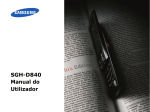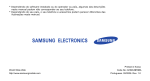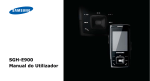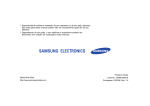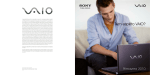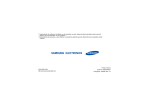Download Samsung SGH-E870 manual de utilizador
Transcript
SGH-E870 Manual do utilizador Conduza sempre com segurança Não utilize um telefone manual enquanto estiver a conduzir. Estacione o veículo primeiro. Precauções importantes de segurança O não cumprimento das precauções seguintes pode ser perigoso ou ilegal. Desligue o telefone quando estiver a reabastecer o carro Não utilize o telefone num ponto de reabastecimento (bomba de gasolina) ou perto de combustíveis ou químicos. Desligue o telefone quando viajar de avião Telefones sem fios podem provocar interferências. A utilização de telefones sem fios em aviões é ilegal e perigosa. Desligue o telefone quando estiver perto de qualquer tipo de equipamento médico Hospitais e instalações de cuidados médicos podem estar a utilizar equipamento que pode ser sensível a energia de frequência de rádio externa. Cumpra todas as normas e regulamentos em vigor. Interferências Tenha em atenção quaisquer regulamentos especiais existentes Cumpra todos os regulamentos especiais em vigor em todas as áreas e desligue o telefone sempre a utilização deste for proibida, ou quando este possa provocar interferências ou ser perigoso. Resistência à água O seu telefone não é resistente à água. Mantenha-o seco. Utilização correcta Utilize apenas na posição normal (junto ao ouvido). Evite o contacto desnecessário com a antena quando o telefone estiver ligado. Chamadas de emergência Digite o número de emergência para a sua localização actual, e depois prima . Mantenha o seu telefone longe de crianças pequenas Mantenha o telefone e todas as peças deste, incluindo acessórios, longe do alcance de crianças pequenas. Precauções importantes de segurança Todos os telefones sem fios podem estar sujeitos a interferências, as quais podem afectar o desempenho dos respectivos telefones. Acessórios e baterias Utilize apenas acessórios e baterias aprovados pela Samsung. A utilização de quaisquer acessórios não autorizados pode danificar o telefone e pode ser perigosa. • Risco de explosão se substituir por uma bateria de tipo incorrecto. • Elimine as baterias usadas de acordo com as instruções do fabricante. Assistência técnica qualificada O telefone só pode ser reparado por técnicos de assistência técnica qualificados. Para informações de segurança mais pormenorizadas, consulte "Informação sobre saúde e segurança" na página 104. 1 Sobre este manual • Este manual do utilizador fornece-lhe todas as instruções necessárias para utilizar o telefone. Para aprender rapidamente as operações básicas do telefone, consulte “Como começar” e “Utilizar funções avançadas do telefone.”. Funções especiais do telefone Neste manual, aparecem os seguintes ícones de indicação: Indica que é necessário prestar atenção a informações subsequentes relacionadas com a segurança e as funções do telefone. Indica que é possível obter mais informações acerca da página indicada. Indica que necessita de premir as teclas de navegação para se deslocar até à opção especificada e, em seguida, seleccioná-la. [ ] < > 2 Indica uma tecla do telefone. Por exemplo, [ Indica uma tecla de função, cuja função é apresentada no ecrã do telefone. Por exemplo, <Menu>. Câmara e câmara de vídeo Utilize o módulo de câmara integrado no telefone para tirar fotografias ou gravar um vídeo. ]. • Leitor de música Reproduza música utilizando o seu telefone como um leitor de música. • Visualizador de ficheiros Abra documentos em vários formatos no telefone sem corrupção. • Browser Web Tenha acesso à Internet sem fios para obter informação actual e um amplo leque de conteúdos multimédia. Editor de imagens Corte, redimensione, rode e decore as suas fotos. • Serviço de Mensagens Multimédia (MMS) Envie e receba mensagens MMS com combinação de texto, imagens, vídeo e áudio. • Comandos de voz Experimente um novo nível de capacidade de comando de voz que permite uma fácil utilização mãoslivres. Pode seleccionar menus, controlar definições da câmara, assim como realizar chamadas telefónicas sem ter de premir quaisquer teclas. • E-mail Envie e receba mensagens de e-mail com anexos de imagens, vídeo e áudio. • Bluetooth Transfira ficheiros multimédia e dados pessoais e ligue-se a outros dispositivos utilizando tecnologia Bluetooth sem fios gratuita. • Impressão de fotos Imprima as suas fotos para preservar os seus melhores momentos para sempre. • Personalize a ID do chamador com foto/vídeo Veja quem é o emissor da chamada quando a fotografia ou vídeo é apresentado. • Telefone para TV Visualize fotos e clips de vídeo captados com o seu telefone no ecrã da sua televisão. • Java Divirta-se com jogos integrados Java™ e faça a transferência de novos jogos. Funções especiais do telefone • 3 6 Reproduzir música .................................................. Navegar na Web..................................................... Utilizar a Lista telefónica.......................................... Enviar mensagens .................................................. Ver mensagens ...................................................... Utilizar Bluetooth.................................................... Utilizar um cartão de memória ................................. 16 18 18 20 22 23 24 6 Introduzir texto 26 Índice Desembalar Certifique-se de que a embalagem contém todos os itens indicados O seu telefone Botões, funções e localizações Como começar Modo AB, T9, numérico e de símbolos 7 Os primeiros passos para utilizar o telefone 15 Comece pela câmara, leitor de música, Internet e outras funções especiais Utilizar a câmara .................................................... 15 4 29 Funções de chamada avançadas Instalar e carregar o telefone .................................... 7 Ligar ou desligar o telefone ....................................... 8 Teclas e visor .......................................................... 9 Aceder às funções dos menus................................... 11 Personalizar o seu telefone....................................... 12 Efectuar/Receber chamadas ..................................... 15 Utilizar funções avançadas do telefone Funções de chamada Funções dos menus 34 Todas as opções de menu apresentadas Resolução de problemas 102 Ajuda e necessidades pessoais Informação sobre saúde e segurança 104 Índice remissivo 111 Descrição geral das funções dos menus Para aceder ao modo Menu, prima <Menu> no modo Inactivo. 1 Registo de chamadas 1 2 3 4 5 6 7 p. 34 Contactos recentes p. Chamadas perdidas p. Chamadas efectuadas p. Chamadas recebidas p. Apagar tudo p. Hora da chamada p. Custo da chamada * p. 34 34 34 35 35 35 35 2 Lista telefónica p. 36 1 2 3 4 5 p. 36 p. 36 p. 37 p. 38 p. 39 Lista de Contactos Adicionar contacto Grupo Marcação rápida O meu cartão de visita 6 Número próprio 7 Gestão 8 Número de serviço* p. 39 p. 39 p. 40 3 Aplicações 1 2 3 4 5 6 7 8 9 10 11 12 13 p. 40 Leitor de MP3 p. Gravador de voz p. Editor de imagens p. Mundo Java p. Relógio mundial p. p. Alarme ** Comandos de voz p. Calculadora p. Conversor p. Temporizador p. Cronómetro p. Gestão de códigos p. SIM AT* p. 40 43 44 46 47 48 49 49 49 49 50 50 51 4 Browser p. 51 1 2 3 4 5 6 7 p. 51 p. 53 p. 53 p. 54 p. 54 p. 54 p. 54 Início Introduzir URL Marcadores Páginas guardadas Histórico Limpar cache Definições do browser 5 Mensagens p. 54 1 Criar mensagem 2 As minhas mensagens 3 Modelos 4 Apagar tudo 5 Definições 6 Estado da memória p. 54 p. 58 p. 62 p. 63 p. 63 p. 69 6 Os meus ficheiros p. 69 1 2 3 4 5 6 7 Imagens p. Vídeos p. Música p. Sons p. Outros ficheiros p. *** Cartão de memória p. Estado da memória p. 7 Calendário 70 72 74 74 75 77 77 p. 77 8 Câmara p. 81 9 Definições p. 89 1 Hora e data 2 Definições do telefone 3 Definições do visor 4 Definições de som 5 Definições de luz 6 Serviços de rede 7 Bluetooth 8 Segurança 9 Definições de ligação 10 Repor definições p. 89 p. 90 p. 91 p. 92 p. 93 p. 94 p. 97 p. 99 p. 100 p. 102 * Apenas é apresentado se for suportado pelo cartão SIM. ** Pode não estar disponível, dependendo do idioma seleccionado. *** Apenas é apresentado se for suportado pelo sen operador. 5 Desembalar Certifique-se de que a embalagem contém todos os itens indicados O seu telefone Botões, funções e localizações Auricular Visor Telefone Bateria Carregador de viagem Manual do utilizador Pode obter os diversos acessórios através de um representante Samsung local. Os itens fornecidos com o telefone e os acessórios disponíveis através do seu representante Samsung podem variar, dependendo do seu país ou operador. 6 Tecla de função direita Teclas de volume Tecla de marcação Tomada do auricular Flash Teclas de navegação (Para cima/Para baixo/ Para a esquerda/Para a direita) Lente da câmara Tecla de acesso à Internet/ Tecla Confirmar Tecla de função esquerda Visor externo Tecla de ligar/ desligar/sair de menu Tecla Apagar Teclas alfanuméricas Teclas de funções especiais Microfone Tecla da câmara Slot de cartão de memória Como começar Instale a bateria. Volte a colocar a tampa. Os primeiros passos para utilizar o telefone Informações sobre o cartão SIM Quando subscrever os serviços de uma rede celular, élhe fornecido um cartão SIM (Módulo de Identificação do Subscritor) já carregado com os dados sobre o tipo de serviço subscrito, como o PIN e quaisquer outros serviços opcionais disponíveis. Ligue o carregador de viagem ao telefone. Instalar e carregar o telefone Retire a tampa da bateria. Se o telefone já estiver ligado, desligue-o primeiro, mantendo premido [ ]. Insira o cartão SIM. Certifique-se de que os contactos dourados no cartão ficam virados para baixo no telefone. Ligue o carregador a uma tomada de corrente alternada padrão. 7 Como começar Quando o telefone estiver completamente carregado (o ícone da bateria pára de piscar), desligue o carregador da tomada eléctrica. Ligar ou desligar o telefone Ligar Retire o carregador do telefone. 2. Prima e mantenha premido [ ] para ligar o telefone. Não ligue o telefone em locais onde a sua utilização seja proibida. Indicador de bateria fraca Quando a bateria está fraca: • é emitido um som de aviso, • a mensagem de bateria fraca é apresentada e • o ícone de bateria vazia fica intermitente. Se a carga da bateria ficar demasiado fraca, o telefone desliga-se automaticamente. Recarregue a bateria. 8 1. Abra o telefone. Desligar 3. Se necessário, introduza o PIN e prima <OK>. 1. Abra o telefone. 2. Prima e mantenha premido [ ]. Teclas e visor Teclas No modo Inactivo, permite aceder directamente aos seus menus favoritos.p. 90 No modo Menu, permite percorrer as opções de menu. No modo Inactivo, executa o browser da Internet. No modo Menu, permite seleccionar a opção de menu realçada ou confirmar uma entrada. Efectua ou atende uma chamada. No modo Inactivo, recupera os últimos números marcados, não atendidos ou recebidos. Apaga caracteres do visor, ou um item numa aplicação. Como começar Executam a função indicada na linha inferior do visor. No modo Inactivo, prima e mantenha premida a tecla de função para iniciar uma procura do menu. Prima e mantenha premida a tecla de função direita para iniciar uma procura de nome. Termina uma chamada. Prima e mantenha premido para ligar ou desligar o telefone. No modo Menu, cancela a introdução de dados e o telefone regressa ao modo Inactivo. Permite introduzir números, letras e alguns caracteres especiais. No modo Inactivo, prima e mantenha premido [1] para aceder ao servidor de correio de voz. Prima e mantenha premido [0] para introduzir um prefixo para chamada internacional. Permite introduzir caracteres especiais. No modo Inactivo, prima e mantenha premido [ ] para activar ou desactivar o modo Silencioso. Prima e mantenha premido [ ] para introduzir uma pausa entre números. Ajusta o volume do telefone. No modo Inactivo, com o telefone aberto, ajusta o volume de tom das teclas. Com o telefone fechado, prima e mantenha premido [ ] para obter uma verificação de hora verbal. Prima e mantenha premido [ ] para ligar o visor externo ou a lanterna. 9 Como começar No modo Inactivo, prima e mantenha premido para ligar a câmara. No modo Câmara, permite tirar uma fotografia ou gravar um vídeo. Ligado à Internet Rede em roaming Novo e-mail Esquema Ícones são apresentados vários ícones. Texto e gráficos permite visualizar mensagens, instruções e quaisquer informações introduzidas. Menu Contactos Indicadores de teclas de função indica as funções atribuídas actualmente às teclas de função. Intensidade do sinal recebido Chamada em curso Fora da área de serviço; não é possível efectuar ou receber chamadas Rede GPRS 10 Rede EDGE Mensagem nova Visor Ícones* Ligação a uma rede GPRS Novo correio de voz A função de desvio de chamadas está activa Zona residencial, se estiver registado no serviço apropriado Zona de escritório, se estiver registado no serviço apropriado Bluetooth activo Ligado a kit mãos-livres ou auricular Bluetooth Sincronizado com o computador Reprodução de música em curso Reprodução de música em pausa (continuação) Cartão de memória inserido Alarme programado Toque de chamada definido para vibrar Modo Silencioso (Vibração) Modo Silencioso (Silêncio) Modo Silêncio, durante uma chamada Nível de carga da bateria Aceder às funções dos menus Utilizar as teclas de função As funções destas teclas variam de acordo com a funcionalidade que está a utilizar. A linha inferior do visor indica a sua função actual. Como começar Ícones Seleccionar Anterior * Os ícones apresentados no visor podem variar, dependendo do país ou do operador. Prima a tecla de função esquerda para seleccionar a opção realçada. Prima a tecla de função direita para regressar ao nível de menu anterior. 11 Como começar Seleccione uma opção Personalizar o seu telefone 1. Prima a tecla de função apropriada. 2. Prima as teclas de navegação para deslocar-se para a opção anterior ou seguinte. 3. Prima <Selec.>, ou [ para confirmar a função apresentada ou a opção realçada. 12 Prima a tecla numérica correspondente à opção pretendida. 1. No modo Inactivo, prima <Menu> e seleccione Definições Definições do telefone Idioma. 2. Seleccione um idioma. ] 4. Para sair, seleccione um dos seguintes métodos. • Prima <Anterior> para avançar um nível. • Prima [ ] para regressar ao modo Inactivo. Utilizar atalhos Idioma do visor Melodia do toque de chamada 1. No modo Inactivo, prima <Menu> e seleccione Definições Definições de som Chamada recebida Tom de toque. 2. Seleccione uma categoria de tom de toque. 3. Seleccione um tom de toque. 4. Prima <Guardar>. Pode definir o fundo para o ecrã inactivo em cada visor. 1. No modo Inactivo, prima <Menu> e seleccione Definições Definições do visor Imagem de fundo Visor principal ou Visor externo. 2. Seleccione uma categoria de imagem ou de vídeo. Cor da máscara para o modo Menu É possível alterar a cor dos componentes do visor, como as barras de títulos e as barras de selecção. Como começar Imagem de fundo do modo Inactivo 1. No modo Inactivo, prima <Menu> e seleccione Definições Definições do visor Máscara. 2. Seleccione um padrão de cor. 3. Seleccione uma imagem ou um vídeo. 4. Prima <Selec.>. 5. Prima <Guardar>. 13 Como começar Atalhos dos menus Pode definir as teclas de navegação para funcionar como atalhos para aceder aos seus menus favoritos. 1. No modo Inactivo, prima <Menu> e seleccione Definições Definições do telefone Atalhos. 2. Seleccione uma tecla. 3. Seleccione um menu a ser atribuído à tecla. Modo Silencioso Bloquear telefone É possível proteger o telefone contra qualquer utilização não autorizada através de um código no telefone. O telefone irá necessitar do código ao ser iniciado. 1. No modo Inactivo, prima <Menu> e seleccione Definições Segurança Alterar palavra-passe. 2. Introduza a palavra-passe predefinida, 00000000, e prima <OK>. Pode mudar o telefone para o modo Silencioso para evitar perturbar outras pessoas. 3. Introduza uma nova palavra-passe de 4 a 8 dígitos e prima <OK>. Prima e mantenha premido [ ] no modo Inactivo. 4. Introduza novamente a nova palavra-passe e prima <OK>. 5. Seleccione Bloqueio do telefone. 6. Seleccione Activar. 7. Introduza a palavra-passe e prima <OK>. 14 Efectuar/Receber chamadas Efectuar chamadas 1. No modo Inactivo, introduza um indicativo de área e número de telefone. 2. Prima [ ]. 3. Para terminar a chamada, prima [ ]. Atender chamadas Ajustar o volume durante uma chamada 1. Quando o telefone tocar, prima [ ]. 2. Para terminar a chamada, prima [ ]. Prima [ / ]. Utilizar funções avançadas do telefone Comece pela câmara, leitor de música, Internet e outras funções especiais Utilizar a câmara Tirar uma fotografia 1. Abra o telefone. 2. No modo Inactivo, prima e mantenha premido [ ] para ligar a câmara. 3. Aponte a lente ao alvo e realize quaisquer ajustes pretendidos. 4. Prima [ ] ou [ ] para tirar uma foto. A foto é guardada automaticamente. 5. Prima <Pré-vis.> para tirar outra foto. 15 Utilizar funções avançadas do telefone Ver uma fotografia 1. No modo Inactivo, prima <Menu> e seleccione Os meus ficheiros Imagens As minhas fotografias. 2. Seleccione a foto pretendida. Gravar um vídeo 1. No modo Inactivo, prima e mantenha premido [ ] para ligar a câmara. 2. Prima [1] para ir para o modo de Gravação. 1. No modo Inactivo, prima <Menu> e seleccione Os meus ficheiros Vídeos Vídeos. 2. Seleccione o vídeo pretendido. Reproduzir música Copiar ficheiros Utilize estes métodos: de música para • Transferir a partir da Web sem o telefone fiosp. 51 • 4. Prima [ ], < >, ou [ ] para parar a gravação. O vídeo é guardado automaticamente. Transferir a partir de um computador utilizando o programa opcional Samsung PC StudioManual do Utilizador do Samsung PC Studio • 5. Prima <Pré-vis.> para gravar outro vídeo. • Receber através de Bluetoothp. 99 Copiar para um cartão de memória e introduzir o cartão no telefonep. 24 3. Prima [ ] ou [ ] para iniciar a gravação. 16 Reproduzir um vídeo Criar uma lista de reprodução 2. Prima <Opções> e seleccione Adicionar música de Telefone ou Cartão de memória. 3. Prima [ ] para seleccionar os ficheiros que pretende e prima <Selec.>. 4. Prima <Anterior> para regressar ao ecrã do leitor de música. Reproduzir ficheiros de música 1. A partir do ecrã do leitor de música, prima [ ]. 2. Durante a reprodução, utilize as seguintes teclas: • : pausa ou retoma a reprodução. • Para a esquerda: regressa ao ficheiro anterior. • Para a direita: avança para o ficheiro seguinte. • Para cima: abre a lista de reprodução. • / : ajusta o volume. • Para baixo: pára a reprodução. Utilizar funções avançadas do telefone 1. No modo Inactivo, prima <Menu> e seleccione Aplicações Leitor de MP3. 17 Utilizar funções avançadas do telefone 18 Navegar na Web Utilizar a Lista telefónica Ao utilizar um browser Web integrado, pode aceder facilmente à Web sem fios para obter uma variedade de serviços actualizados e informações e transferir conteúdos da Web. Adicionar uma entrada Iniciar o browser Web No modo Inactivo, prima [ ]. Navegar na Web • Para percorrer os itens do browser, prima [Para cima] ou [Para baixo]. • Para seleccionar um item, prima [ ]. • Para regressar à página anterior, prima <Anterior>. • Para avançar para a página seguinte, prima <Opções> e seleccione Ir Reencaminhar. • Para aceder às opções, prima <Opções>. Para a memória do telefone: 1. No modo Inactivo, introduza um número de telefone e prima <Opções>. 2. Seleccione Guardar contacto Telefone Novo um tipo de número. 3. Especifique as informações de contacto: Nome próprio, Apelido, Telemóvel, Casa, Escritório, Fax, Outro, E-mail, ID do chamador, Tom de toque, Grupo e Nota. 4. Prima <Guardar> para guardar a entrada. Adicionar uma entrada 1. No modo Inactivo, introduza um número de telefone e prima <Opções>. 2. Seleccione Guardar contacto SIM Novo. 3. Introduza um nome. 4. Prima <Guardar> para guardar a entrada. Localizar uma entrada 1. No modo Inactivo, prima <Contactos>. Criar e enviar um cartão de nome 1. No modo Inactivo, prima <Menu> e seleccione Lista telefónica O meu cartão de visita. Utilizar funções avançadas do telefone (continuação) Para o cartão SIM: 2. Especifique a sua informação de contacto. 3. Prima <Guardar> para guardar o cartão de visita. 4. Para enviar o cartão de visita, prima <Opções> e seleccione Enviar por um método de envio. 2. Introduza as primeiras letras do nome que pretende encontrar. 3. Seleccione um contacto. 4. Seleccione um número e prima [ ] para marcar, ou prima [ ] para editar a informação de contacto. 19 Utilizar funções avançadas do telefone Enviar mensagens Enviar uma mensagem de texto (SMS) 1. No modo Inactivo, prima <Menu> e seleccione Mensagens Criar mensagem Mensagem de texto. 2. Introduza o texto da mensagem. 3. Prima <Opções> e seleccione Guardar e enviar ou Enviar apenas. 4. Introduza os números de destino. 5. Prima [ ] para enviar a mensagem. 20 Enviar uma mensagem multimédia (MMS) 1. No modo Inactivo, prima <Menu> e seleccione Mensagens Criar mensagem MMS. 2. Seleccione Assunto. 3. Introduza o assunto da mensagem e prima [ ]. 4. Seleccione Imagem e Vídeo ou Som. 5. Para Imagem e Vídeo, seleccione Adicionar imagem ou Adicionar vídeo e adicione uma imagem ou um clip de vídeo. Para Som, seleccione Adicionar som e adicione um clip de som. (continuação) 6. Seleccione Mensagem. 7. Introduza o texto de mensagem e prima [ ]. 8. Prima <Opções> e seleccione Enviar. Enviar um e-mail 1. No modo Inactivo, prima <Menu> e seleccione Mensagens Criar mensagem E-mail. Utilizar funções avançadas do telefone Enviar uma mensagem multimédia (MMS) 2. Seleccione Assunto. 9. Introduza os números ou endereços de destino. 3. Introduza o assunto do e-mail e prima [ ]. 10. Prima [ ] para enviar a mensagem. 4. Seleccione Mensagem. 5. Introduza o texto do e-mail e prima [ ]. 6. Seleccione Ficheiro anexado. 7. Adicione imagem, vídeo, som, ficheiros de música, ou ficheiros de documentos. 8. Prima <Opções> e seleccione Enviar. 9. Introduza os endereços de e-mail. 10. Prima [ ] para enviar o e-mail. 21 Utilizar funções avançadas do telefone Ver mensagens Ver uma mensagem de texto Quando aparecer uma notificação: 1. Prima <Ver>. 2. Seleccione uma mensagem da Caixa de entrada. A partir da Caixa de entrada: 22 Ver uma mensagem multimédia Quando aparecer uma notificação: 1. Prima <Ver>. 2. Prima <Opções> e seleccione Receber. 3. Seleccione uma mensagem da Caixa de entrada. A partir da Caixa de entrada: 1. No modo Inactivo, prima <Menu> e seleccione Mensagens As minhas mensagens Caixa de entrada. 1. No modo Inactivo, prima <Menu> e seleccione Mensagens As minhas mensagens Caixa de entrada. 2. Seleccione uma mensagem SMS ( ). 2. Seleccione uma mensagem MMS ( ). Ver um e-mail 2. Seleccione uma conta. 3. Prima <Sim> para receber novos e-mails ou cabeçalhos. 4. Seleccione um e-mail ou cabeçalho. 5. Se seleccionou um cabeçalho, prima <Opções> e seleccione Receber. Utilizar Bluetooth O telefone está equipado com a tecnologia Bluetooth, que permite efectuar uma ligação sem fios a outros dispositivos Bluetooth e trocar dados entre si, utilizar o modo mãos-livres ou controlar o telefone à distância. Activar o Bluetooth No modo Inactivo, prima <Menu> e seleccione Definições Bluetooth Activação Ligar. Utilizar funções avançadas do telefone 1. No modo Inactivo, prima <Menu> e seleccione Mensagens As minhas mensagens Caixa de entrada de e-mail. 1. No modo Inactivo, prima Procurar e <Menu> e seleccione acoplar com um Definições Bluetooth Os dispositivo meus dispositivos Bluetooth Procurar novos dispositivos. 2. Seleccione um dispositivo. 3. Introduza um código PIN para Bluetooth ou os outros códigos PIN para Bluetooth, se for caso disso, e prima <OK>. Quando o proprietário de outro dispositivo introduzir o mesmo código, o acoplamento está concluído. 23 Utilizar funções avançadas do telefone Enviar dados 1. Aceder a uma aplicação, Lista telefónica, Os meus ficheiros, ou Calendário. 2. Percorra até encontrar o item pretendido. 3. Prima <Opções> e seleccione Enviar por Bluetooth. 4. Seleccione um dispositivo. 5. Se necessário, introduza o PIN para Bluetooth e prima <OK>. Receber dados Para receber dados através de Bluetooth, a função Bluetooth do telefone tem de estar activada. Se necessário, prima <Sim> para confirmar a recepção. 24 Utilizar um cartão de memória Pode utilizar um cartão de memória microSD opcional para aumentar a capacidade da memória do telefone. Informação importante sobre o cartão de memória • A eliminação e escrita frequentes irão encurtar o período de vida útil do cartão. • Não retire um cartão do telefone nem desligue o telefone enquanto os dados estiverem a ser acedidos ou transferidos. Isto pode resultar em perda de dados e/ou danos no cartão ou no telefone. • Não sujeite os cartões a choques fortes. • Não toque nos terminais dos cartões com os dedos ou com objectos metálicos. Se o cartão estiver sujo, limpe-o com um pano macio. (continuação) Introduzir um cartão de memória • Mantenha os cartões longe de crianças pequenas e de animais de estimação. • Não exponha os cartões num local sujeito a descargas electrostáticas e/ou interferências eléctricas. Utilizar um adaptador de cartão Utilizando um adaptador de cartão e um leitor/gravador de cartões USB, pode ler o cartão num computador. Utilizar funções avançadas do telefone Informação importante sobre o cartão de memória 1. Introduza o cartão de memória num adaptador de cartão e, de seguida, coloque o adaptador num leitor/gravador de cartões. 1. Introduza o cartão na slot para o cartão, com o lado da etiqueta virado para baixo. 2. Ligue o adaptador USB do leitor/gravador de cartões à porta USB do seu computador. 2. Empurre o cartão para dentro com o polegar até este encaixar na sua posição. 3. A seguir, deve aceder ao disco de memória apropriado e já pode copiar de ou para o cartão. 25 Introduzir texto Modo AB, T9, numérico e de símbolos É possível introduzir texto para algumas funções como o envio de mensagens, a Lista telefónica ou Calendário, utilizando o modo AB, T9, Numérico e de Símbolos. Utilizar o modo AB Prima a tecla apropriada até que o carácter pretendido seja apresentado no visor. Tecla Caracteres pela ordem de apresentação Maiúsculas Minúsculas Alterar o modo de introdução de texto • • • 26 Prima e mantenha premido [ ] para comutar entre os modos T9 ( ) e AB ( ). Consoante o país, poderá também ser capaz de aceder a um modo de introdução para o seu idioma específico. Prima [ ] para alterar o tamanho da letra ou para mudar para o modo Numérico ( ). Prima e mantenha premido [ ] para alterar para o modo de Símbolos. Espaço (Criar uma mensagem SMS com codificação de alfabeto GSM) Outras operações de modo AB • Utilizar o modo T9 T9 pressupõe a palavra que pretende escrever e que pode ser alterada cada vez que premir uma tecla. 2. Escreva a palavra completa antes de editar ou apagar caracteres. 3. Se a palavra for apresentada correctamente, avance para o passo 4. Caso contrário, prima [0] para visualizar as opções de palavras alternativas para as teclas premidas. Por exemplo, para EM e DO utilize [3] e [6]. 4. Prima [ ] para inserir um espaço e introduzir a palavra seguinte. O modo de introdução assistida de texto T9 permitelhe introduzir qualquer carácter premindo cada tecla uma única vez. Outras operações de modo T9 Introduzir uma palavra no modo T9 • • • 1. Prima [2] a [9] para introduzir palavras. Prima cada tecla uma vez por cada letra. Por exemplo, prima [8], [7], [2], [3], e [6] para introduzir Usado no modo T9. • Introduzir texto • • • Para introduzir a mesma letra duas vezes ou para introduzir uma letra diferente com a mesma tecla, aguarde que o cursor se desloque automaticamente para a direita ou prima [Para a direita]. A seguir, introduza a letra seguinte. Prima [ ] para inserir um espaço. Prima as teclas de Navegação para mover o cursor. Prima [C] para apagar os caracteres um a um. Prima e mantenha premido [C] para limpar o visor. Prima [1] para introduzir um ponto final ou uma apóstrofe automaticamente. Prima [ ] para inserir um espaço. Prima as teclas de Navegação para mover o cursor. Prima [C] para apagar os caracteres um a um. Prima e mantenha premido [C] para limpar o visor. 27 Introduzir texto Adicionar uma palavra nova ao dicionário do modo T9 Esta função pode não estar disponível para alguns idiomas. 1. Introduza a palavra que pretende adicionar. 2. Prima [0] para visualizar palavras alternativas ao premir as teclas. Quando não existirem mais palavras alternativas, é apresentado Adicionar na linha inferior. 3. Prima <Adicionar>. 4. Introduza a palavra pretendida, utilizando o modo AB e prima <OK>. Utilizar o modo Numérico O modo Numérico permite a introdução de números. Prima as teclas correspondentes aos dígitos pretendidos. 28 Utilizar o modo de Símbolos O modo de Símbolos permite inserir símbolos. Para... Prima... ver mais símbolos [Para cima] ou [Para baixo]. seleccionar um símbolo a tecla numérica correspondente. eliminar os símbolos introduzidos [C]. inserir os símbolos <OK>. Funções de chamada Funções de chamada avançadas Efectuar uma chamada 1. No modo Inactivo, introduza o indicativo da área e número de telefone. 2. Prima [ ]. • Prima [C] para apagar o último dígito ou prima e mantenha premido [C] para limpar o visor completo. É possível deslocar o cursor para editar um dígito incorrecto. • Prima e mantenha premido [ ] para introduzir uma pausa entre os números. Efectuar uma chamada internacional 1. No modo Inactivo, prima e mantenha premido [0]. Aparece o caractere +. 2. Introduza os indicativos de país e de área e o número de telefone e, em seguida, prima [ ]. Remarcar números recentes 1. No modo Inactivo, prima [ ] para visualizar a lista de números recentes. 2. Percorra a lista até encontrar o número pretendido e prima [ ]. Efectuar uma chamada a partir da Lista telefónica Assim que guardar um número na Lista telefónica, pode marcá-lo, seleccionando-o da Lista telefónica.p. 36 Também é possível utilizar a função de marcação rápida para atribuir os números chamados com mais frequência a teclas numéricas específicas.p. 38 Pode marcar rapidamente um número a partir do cartão SIM utilizando o número de localização atribuído ao número quando este foi memorizado. 1. No modo Inactivo, introduza um número de localização e prima [ ]. 2. Prima [Para a esquerda] ou [Para a direita] para percorrer outros números. 3. Prima <Marcar> ou [ ] para marcar o número pretendido. 29 Funções de chamada Marcação por voz • Pode marcar um número memorizado na Lista telefónica pronunciando o nome associado no microfone. p. 49 Terminar uma chamada Ver as chamadas não atendidas Feche o telefone ou prima [ Se tiver chamadas não atendidas, o ecrã apresenta o número de chamadas não atendidas. 1. Prima <Ver>. 2. Se necessário, percorra as chamadas não atendidas. 3. Prima [ ] para marcar o número pretendido. ]. Atender uma chamada Quando recebe uma chamada, o telefone toca e é apresentada uma imagem relativa à chamada recebida. Prima <Aceitar> ou [ ] para atender a chamada. Sugestões para atender uma chamada • • • 30 Prima e mantenha premido [ / ] para rejeitar uma chamada ou para silenciar o toque, dependendo da definição da Tecla de volume. p. 90 Quando Atender com qualquer tecla está activo, pode premir qualquer tecla, com excepção de <Rejeitar> e [ ].p. 91 Quando Tampa activa está activo, pode simplesmente abrir o telefone.p. 91 ] para rejeitar uma Prima <Rejeitar> ou [ chamada. Utilizar o auricular Ligue os auriculares à tomada localizada no lado esquerdo do telefone. O botão no auricular funciona do seguinte modo: Para... Prima... remarcar a última chamada o botão duas vezes. atender uma chamada o botão. Pode aceder a várias funções durante uma chamada. Ajustar o volume durante uma chamada Utilize [ / ] para ajustar o volume do auscultador durante a chamada. Prima [ ] para aumentar o nível do volume e [ ] para diminuir o nível do volume. Colocar uma chamada em espera/A receber terminar uma chamada o botão. Prima <Em espera> ou <Receber> para colocar a chamada em espera ou receber a chamada. iniciar a marcação por voz Efectuar uma segunda chamada e mantenha premido o botão.p. 49 Funções de chamada Utilize o auricular realizar ou para atender chamadas, ou para iniciar a função de marcação por voz sem ter de segurar no telefone. Opções disponíveis durante uma chamada É possível efectuar outra chamada se a rede assim o suportar. 1. Prima <Espera> para colocar a chamada em espera. 2. Efectue a segunda chamada do modo habitual. 31 Funções de chamada 3. Prima <Mudar> para alternar entre as chamadas. 4. Prima <Opções> e seleccione Terminar chamada em espera para terminar a chamada em espera. 5. Para terminar a chamada em curso, prima [ ]. Atender uma segunda chamada É possível atender uma chamada a entrar mesmo que outra chamada já esteja a ser atendida, se a rede assim o suportar e se a função de chamada em espera estiver activada.p. 95 1. Prima [ ] para atender a chamada. A primeira chamada é colocada em espera automaticamente. 2. Prima <Mudar> para alternar entre as chamadas. 3. Prima <Opções> e seleccione Terminar chamada em espera para terminar a chamada em espera. 4. Para terminar a chamada em curso, prima [ ]. 32 Utilizar a função de alta voz do telefone Utilize o seu telefone como um altifalante para falar e ouvir com o telefone a uma curta distância. Prima [ ] e depois <Sim> para activar a função de alta voz. Prima a tecla [ ] novamente para regressar ao modo de auscultador. Opções disponíveis durante a chamada Prima <Opções> para aceder às seguintes opções durante uma chamada: • Alta voz/Normal: liga a função de alta voz ou regressa ao modo normal. • Comutar para auricular/Comutar para telemóvel: comutar a chamada para o auricular Bluetooth ou kit para automóvel mãos-livres ou de regresso ao telefone. • Menu: permite aceder às funções de menu do telefone. • Ligar micro/Desligar micro: desliga o microfone do telefone de modo a que o seu interlocutor não o possa escutar, ou volta a ligar o microfone. • Teclas c/som/Teclas s/som: liga ou desliga os sons das teclas. • • • • Enviar DTMF: envia os tons duplos de multifrequência (DTMF) como um grupo. Os tons DTMF são os tons utilizados nos telefones para marcação por tons, os quais soam quando prime uma tecla numérica. Esta opção é útil para a introdução de palavras-passe ou números de conta quando utiliza um sistema automático, como um serviço bancário. Lista telefónica: permite aceder à lista de contactos. Terminar chamada em espera: desliga a chamada actualmente em espera. Transferir: transfere a chamada activa actual para um chamador em espera. Assim, os dois chamadores podem comunicar entre si, enquanto que a sua chamada é desligada. • Aderir: permite organizar uma chamada de conferência através da adição de uma chamada em espera a uma chamada activa actual. Pode incluir até 5 pessoas numa chamada de conferência. Seleccionar uma: selecciona um participante da chamada de conferência. Pode depois utilizar as seguintes opções: Privada: ter uma conversa privada com um participante da chamada de conferência. Os outros participantes podem conversar entre si. Depois da conversa privada, seleccione Aderir para regressar à chamada de conferência. Remover: desliga um participante da chamada de conferência. Funções de chamada Para comunicar com atendedores de chamadas ou sistemas telefónicos computadorizados, a opçãoTeclas c/som tem de estar seleccionada. • 33 Funções dos menus Todas as opções de menu apresentadas Registo de chamadas (Menu 1) Utilize este menu para ver as chamadas que efectuou, recebeu, ou que não atendeu, e a duração das chamadas. Também pode verificar o custo das suas chamadas, se o seu cartão SIM suportar esta função. Para aceder a este menu, prima <Menu> no modo Inactivo e seleccione Registo de chamadas. Contactos recentes (Menu 1.1) Este menu apresenta as chamadas mais recentes que foram marcadas, recebidas ou não atendidas. Aceder ao registo de uma chamada 1. Prima [Para a esquerda] ou [Para a direita] para se deslocar para outro tipo de chamada. 2. Prima [Para cima] ou [Para baixo] para percorrer a lista de chamadas. 34 3. Prima [ ] para ver os detalhes de uma chamada, ou [ ] para marcar um número. Utilizar as opções do registo de chamadas Enquanto visualiza os detalhes da chamadas, prima <Opções> para aceder às seguintes opções: • Chamada: edita o número e marca-o. • Guardar contacto: guarda o número na Lista telefónica. • Enviar: envia uma mensagem SMS ou MMS para o número seleccionado. • Apagar: elimina o registo da chamada seleccionada ou todos os registos. Chamadas perdidas (Menu 1.2) Este menu permite visualizar as chamadas mais recentes que não foram atendidas. Chamadas efectuadas (Menu 1.3) Este menu permite visualizar as últimas chamadas que foram marcadas. Chamadas recebidas (Menu 1.4) Apagar tudo (Menu 1.5) Hora da chamada (Menu 1.6) Este menu permite visualizar o registo de duração das chamadas efectuadas e recebidas. O tempo real facturado pelo operador pode variar. • Hora da última chamada: verifique a duração da última chamada. • Total de chamadas efectuadas: verifique a duração total de todas as chamadas efectuadas. • Total de chamadas recebidas: verifique a duração total de todas as chamadas recebidas. A palavra-passe está predefinida para 00000000. É possível alterar esta palavra-passe.p. 100 Custo da chamada (Menu 1.7) Esta função de rede permite-lhe visualizar o custo das chamadas. Este menu só está disponível se for suportado pelo seu cartão SIM. Tenha em atenção que esta função não se destina a ser utilizada para efeitos de facturação. • Custo da última chamada: verifica o custo da última chamada. • Custo total: verifica o custo total de todas as suas chamadas. Se o custo total exceder o custo máximo definido em Definir custo máx., tem de reiniciar o contador antes de poder efectuar outra chamada. • Custo máx.: verifica o limite do custo máximo definido em Definir custo máx.. • Repor contadores: reinicia os contadores de custos. Registo de chamadas (Menu 1) Utilize este menu para eliminar todos os registos de cada tipo de chamada. 1. Prima [ ] para seleccionar os tipos de chamadas a eliminar. 2. Prima <Apagar>. 3. Prima <Sim> para confirmar a eliminação. Para reiniciar os temporizadores das chamadas, prima <Repor>. É necessário introduzir o código do telefone. Funções dos menus Este menu permite visualizar as últimas chamadas que foram recebidas. 35 Funções dos menus • • Definir custo máx.: define o custo máximo autorizado para as suas chamadas. Preço/Unidade: define o preço por unidade que é aplicado quando o custo das suas chamadas é calculado. Lista telefónica (Menu 2) Pode guardar números de telefone no cartão SIM e na memória do telefone. O cartão SIM e a memória do telefone estão separados fisicamente, mas são utilizados como uma única entidade designada por Lista telefónica. Para aceder a este menu, prima <Menu> no modo Inactivo e seleccione Lista telefónica. Lista de Contactos (Menu 2.1) Utilize este menu para procurar um número na Lista telefónica. Encontrar uma entrada 36 1. Introduza as primeiras letras do nome que pretende encontrar. 2. Seleccione um nome a partir da lista. 3. Seleccione um número e prima [ ] para marcar, ou prima [ ] para editar a informação de contacto. Utilizar as opções da Lista telefónica Enquanto visualiza os detalhes de contacto, prima <Opções> para aceder às seguintes opções: • Editar: editar a informação do contacto. • Enviar mensagem: enviar uma mensagem SMS ou MMS para o número seleccionado, ou um e-mail para o endereço seleccionado. • Copiar para: copia o contacto para a memória do telefone ou para o cartão SIM. • Enviar por: envia o contacto através de SMS, MMS, e-mail ou Bluetooth. • Apagar: elimina o contacto seleccionado. Adicionar contacto (Menu 2.2) Utilize este menu para adicionar um novo contacto à Lista telefónica. Guardar um número no cartão SIM 1. Seleccione Telefone. 2. Altere as definições ou introduza a informação sobre o contacto. • Nome próprio/Apelido: permite atribuir um nome. • Telemóvel/Casa/Escritório/Fax/Outro: permite adicionar um número em qualquer tipo. • E-mail: permite atribuir um endereço de e-mail. • ID do chamador: permite atribuir uma imagem ou um vídeo para o alertar para uma chamada da pessoa em questão. • Tom de toque: permite atribuir um tom de toque que o irá informar sobre uma chamada da pessoa em questão. • Grupo: permite atribuir o número a um grupo de chamadores. • Nota: permite adicionar um memorando sobre a pessoa. 3. Prima <Guardar> para guardar o contacto. 1. Seleccione SIM. 2. Permite introduzir informações sobre o contacto. • Nome: permite atribuir um nome. • Número de telefone: adiciona um número. • Localização: atribui um número de localização. Funções dos menus Guardar um número na memória do telefone Lista telefónica (Menu 2) Para atribuir uma imagem de ID de chamador, tom de toque, ou grupo, o contacto tem de ser guardado na memória do telefone. 3. Prima <Guardar> para guardar o contacto. Grupo (Menu 2.3) Utilize este menu para organizar os contactos nos grupos de chamadores. Criar um novo grupo de chamadores 1. Prima <Opções> e seleccione Adicionar. 2. Introduza um nome para o grupo. 3. Seleccione a linha de ID de chamador e defina uma imagem ou um vídeo. 37 Funções dos menus 4. Seleccione a linha do tom de toque e defina uma melodia. 5. Prima <Guardar> para guardar o grupo. • Adicionar membros a um grupo de chamadores Marcação rápida (Menu 2.4) 1. Seleccione um grupo. 2. Prima <Adicionar>. 3. Prima [ ] para seleccionar os contactos a serem adicionados. 4. Prima <Selec.>. Gerir grupos de chamadores Na lista de grupos, prima <Opções> para aceder às seguintes opções: • Ver: apresenta os participantes do grupo seleccionado. • Adicionar: adiciona um novo grupo. • Editar: altera as propriedade do grupo. • Enviar mensagem: envia uma mensagem SMS, MMS ou de e-mail para os membros do grupo pretendidos. 38 Apagar: elimina o grupo seleccionado ou todos os grupos. No entanto, os membros do grupo não serão apagados da Lista telefónica. Utilize este menu para atribuir um número de marcação rápida (2 a 9) para oito dos números chamados com mais frequência. Atribuir números de marcação rápida 1. Seleccione uma localização da tecla de 2 a 9. A tecla 1 está reservada para o servidor do correio de voz. 2. Seleccione um contacto a partir da lista de contactos. 3. Seleccione um número, se o contacto tiver mais do que um número. Gerir entradas de marcação rápida A partir do ecrã Marcação rápida, prima <Opções> para aceder às seguintes opções: • Adicionar: atribui um número a uma tecla não atribuída. Ver: verifica o nome e o número atribuído a uma tecla. Alterar: atribui um número diferente à tecla. Remover: elimina a definição de marcação rápida de uma tecla. Marcar entradas de marcação rápida No modo Inactivo, prima e mantenha premida a tecla apropriada. • • • Enviar por: envia o cartão de visita por SMS, MMS, e-mail, ou Bluetooth. Trocar detalhes de contacto: permite trocar cartões de nome com outras pessoas através de Bluetooth. Apagar: elimina o cartão de visita. Número próprio (Menu 2.6) Guardar o cartão de visita Gestão (Menu 2.7) O procedimento para criar o cartão de visita é igual ao utilizado para guardar um número de telefone na memória do telefone.p. 36 Utilizar a opções do cartão de visita Após guardar o cartão de visita, prima <Opções> para aceder às seguintes opções: • Editar: edita o cartão de visita. Lista telefónica (Menu 2) Utilize este menu para criar um cartão de visita e enviá-lo a outras pessoas. Utilize esta função para verificar os números de telefone ou atribuir um nome a cada um dos números. As alterações aqui efectuadas não afectam os números no cartão SIM do subscritor actual. O meu cartão de visita (Menu 2.5) Funções dos menus • • • Utilize este menu para gerir entradas da Lista telefónica. • Localização para guardar: selecciona uma localização predefinida da memória para guardar os contactos. Se seleccionar Perguntar sempre, o telefone irá pedir-lhe para seleccionar uma localização da memória cada vez que guardar um número. 39 Funções dos menus • • • Copiar tudo para: copia todos os contactos guardados no cartão SIM para a memória do telefone, ou vice-versa. Apagar tudo: elimina todos os contactos da memória do telefone, do cartão SIM, ou de ambos. Estado da memória: verifica o número de contactos que tem guardados na memória do telefone e no cartão SIM. Número de serviço (Menu 2.8) Utilize este menu para ver a lista de Números de Marcação de Serviços (SDN) atribuídos pelo seu operador, incluindo números de emergência números para consulta de directórios. Este menu está apenas disponível se o seu cartão SIM suportar a função SDN. 1. Desloque-se até ao número pretendido e prima <Ver>. 2. Prima <Marcar> ou [ ]. Aplicações Para aceder a este menu, prima <Menu> no modo Inactivo e seleccione Aplicações. Leitor de MP3 (Menu 3.1) Utilize este menu para ouvir música. Primeiro, tem de guardar os ficheiros de música na memória do telefone ou num catão de memória. Pode reproduzir ficheiros MP3, AAC, e M4A a partir da memória do telefone, e ficheiros MP3 a partir do cartão de memória. Para desfrutar de música de qualidade elevada, pode utilizar um auricular estéreo Bluetooth opcional. Os auriculares normais e os auriculares mono Bluetooth não são compatíveis com o leitor de música. Transferir ou receber ficheiros de música (Menu 3) Utilize este menu para reproduzir ficheiros de música, jogar jogos Java, ou para editar fotos. Também pode 40 utilizar funções convenientes como, por exemplo, comando de voz, gravador de voz, despertador, calculadora, conversor e cronómetro. Utilize estes métodos para guardar os ficheiros de música na memória do telefone: • Transferir a partir da Web sem fiosp. 51 • Os ficheiros transferidos ou recebidos são guardados na pasta Música.p. 74 1. A partir do ecrã do leitor de música, prima <Opções> e seleccione Adicionar música de Telefone ou Cartão de memória. 2. Prima [ ] para seleccionar os ficheiros a serem adicionados e prima <Selec.>. 3. Prima <Anterior> para regressar ao ecrã do leitor de música. Reproduzir ficheiros de música 1. A partir do ecrã do leitor de música, prima <Opções> e seleccione Reproduzir. Durante a reprodução, utilize as seguintes teclas: Tecla Função Pausa ou retoma a reprodução. Para a esquerda Para a direita Regressa ao ficheiro anterior. Aplicações (Menu 3) Criar uma lista de reprodução 2. Seleccione Telefone para utilizar o altifalante do telefone. Seleccione Auricular A/V para utilizar um auricular Bluetooth e depois procurar e ligar a um auricular. Funções dos menus • • Transferir a partir de um computador utilizando o programa opcional Samsung PC StudioManual do Utilizador do Samsung PC Studio Através de uma ligação Bluetooth activap. 99 Copiar para um cartão de memória e introduzir o cartão no telefonep. 24 Avança para o ficheiro seguinte. Para cima Abre a lista de reprodução. Para baixo Pára a reprodução. / Ajusta o nível do volume. 1 Liga ou desliga o som 3D. 41 Funções dos menus Função • 2 Altera a animação de reprodução. • 3 Altera o modo de repetição. 4 Altera o modo de equalizador. 5 Altera o tipo de máscara. 6 Liga ou desliga o modo aleatório. Tecla Utilizar as opções do leitor de música 42 A partir do ecrã do leitor de música, prima <Opções> para aceder às seguintes opções: • Reproduzir /Pausa: inicia ou coloca a reprodução em pausa. • Transferir para auricular stereo Bluetooth/ Transferir para telefone: muda a saída de som para um auricular Bluetooth ou para o altifalante do telefone. • Abrir: permite aceder à lista de reprodução do álbum ou da lista de álbum actual. Na lista de álbum, pode programar múltiplos álbuns. • Ir para música: permite aceder à pasta Música. • • • Enviar por: envia o ficheiro através de e-mail ou Bluetooth. Definir como: define o ficheiro como o seu tom de toque ou como tom de toque para uma entrada na Lista telefónica. Activar código: obtém um código de licença quando o código para o ficheiro DRM seleccionado expira. Remover da lista de reprodução: remove o ficheiro seleccionado da lista de reprodução. Definições: altera as predefinições de reprodução dos ficheiros de música. Modo de repetição: selecciona o modo de repetição. Aleatório: define o leitor de música para reproduzir música de forma aleatória. MP3 sobrepõe-se a outros sons: define o leitor de música para continuar a reprodução mesmo que saia da opção. Equalizador: selecciona uma definição de equalizador. Som 3D: liga ou desliga o som 3D. • • • Aceder à lista de reprodução A partir do ecrã do leitor de música, prima [Para cima]. Aplicações (Menu 3) Prima <Opções> para aceder às seguintes opções: • Reproduzir: permite ouvir o ficheiro actualmente seleccionado. • Adicionar música de: adiciona ficheiros à lista de reprodução. • Ir para lista de álbuns: permite aceder à lista de álbuns. • Mover para: move o ficheiro seleccionado para outro álbum. • Copiar para: copia o ficheiro seleccionado para outro álbum. • • Mover faixa na lista de reprodução: desloca o ficheiro seleccionado para a posição pretendida dentro da lista de reprodução. Activar código: obtém um código de licença novo quando o código para o ficheiro DRM seleccionado expira. Remover: remover o ficheiro seleccionado ou todos os ficheiros da lista de reprodução. Detalhes: permite aceder às propriedades do ficheiro. Gestão de códigos: gere os códigos de licenças que adquiriu. Funções dos menus • • Visualização: altera a animação de reprodução. Máscara: selecciona o tipo de máscara. Volume: selecciona o nível do volume. Detalhes: permite aceder às propriedades do ficheiro. Gestão de códigos: gere os códigos de licenças que adquiriu. Gravador de voz (Menu 3.2) Utilize este menu para gravar memorandos de voz. Um memorando de voz pode ter uma duração de até uma hora. Gravar um memorando de voz 1. Prima [ ] para iniciar a gravação. 2. Fale para o microfone. Prima [ ] para fazer uma pausa ou retomar a gravação. 43 Funções dos menus 3. Prima <Parar> ou [Para baixo] para terminar a gravação. O memorando de voz é guardado automaticamente. 4. Prima [ ] para rever o memorando de voz, ou [Para cima] para gravar um novo memorando. Reproduzir um memorando de voz 1. A partir do ecrã Gravador de voz, prima <Opções> e seleccione Ir para Ficheiros do gravador de voz. 2. Seleccione um memorando de voz. Durante a reprodução, utilize as seguintes teclas: Tecla Função Pausa ou retoma a reprodução. Para a esquerda Recua num memorando. Para a direita Avança num memorando. / Para baixo 44 Ajusta o volume. Pára a reprodução. Alterar o modo de gravação Pode alterar o modo de gravação do gravador de voz. O tempo de gravação máximo é determinado por esta definição. Antes de gravar um memorando, prima <Opções> e seleccione Definições um modo de gravação: • Limite de MMS: grava um memorando de voz para adicionar a uma mensagem MMS. • Limite de e-mail: grava um memorando de voz para adicionar a um e-mail. • Máx. 1 hora: grava um memorando de voz até uma hora. Editor de imagens (Menu 3.3) Utilize este menu para editar as suas fotografias utilizando várias ferramentas de edição. Aplicar um efeito 1. Prima <Opções> e seleccione Nova imagem Abrir ou Tirar fotografia. 2. Seleccione uma fotografia ou tire uma nova fotografia. Transformar Cortar 1. Seleccione uma fotografia ou tire uma nova fotografia. Adicionar características visuais Aplicações (Menu 3) 1. Seleccione uma fotografia ou tire uma nova fotografia. 2. Prima <Opções> e seleccione Transformar uma opção: • Redimensionar: altera o tamanho da fotografia. • Rodar: roda a fotografia em 90 graus. • Inverter: inverte a fotografia. 3. Prima <Concluído>. 4. Prima <Opções> e seleccione Guardar como. 5. Introduza um novo nome de ficheiro e prima <OK>. 2. Prima <Opções> e seleccione Cortar. 3. Move a moldura para corte para a área da imagem que pretende. Prima <Opções> e seleccione Redimensionar para alterar o tamanho da moldura. 4. Prima <Opções> e seleccione Concluído. 5. Prima <Opções> e seleccione Guardar como. 6. Introduza um novo nome de ficheiro e prima <OK>. Funções dos menus 3. Prima <Opções> e seleccione Efeitos uma opção de efeito. 4. Prima <Concluído>. 5. Prima <Opções> e seleccione Guardar como. 6. Introduza um novo nome de ficheiro e prima <OK>. Pode decorar as fotografias através da adição de uma moldura, de uma imagem ou de uma nota. 1. Seleccione uma fotografia ou tire uma nova fotografia. 2. Prima <Opções> e seleccione Inserir um tipo de característica. 3. Seleccione um item ou introduza texto a ser inserido. 4. Ajuste a posição do item inserido e prima <Concluído>. 5. Prima <Opções> e seleccione Guardar como. 6. Introduza um novo nome de ficheiro e prima <OK>. 45 Funções dos menus Fusão de um efeito de selo 46 Esta ferramenta de edição permite-lhe criar um relevo exterior em forma de selo e depois fusioná-lo com outra fotografia. Pode usar esta ferramenta para criar o seu próprio postal fotográfico tirando uma fotografia a uma mensagem escrita manualmente e fusioná-la com uma fotografia. 1. Seleccione uma fotografia ou tire uma nova fotografia. 2. Prima <Opções> e seleccione Intercalar carimbo. A fotografia de fundo surge na caixa junto a . 3. Prima <Opções> e seleccione Adicionar. 4. Adiciona uma fotografia através da selecção ou de captação de uma fotografia. A fotografia adicionada surge na caixa junto a . Este será o carimbo. 5. Prima <Opções> e seleccione Intercalar. A fotografia intercalada é adicionada à fotografia de fundo como um relevo exterior. 6. Prima <Opções> para aceder às seguintes opções de edição de carimbo: • Redimensionar: altera o tamanho do carimbo. • Mover: altera a posição do carimbo. • Rodar: roda o carimbo. • Cor de carimbo: altera a cor do carimbo. • Com sombra: aplica uma sombra ao carimbo. 7. Quando terminar, prima <Opções> e seleccione Concluído. 8. Prima <Opções> e seleccione Guardar como. 9. Introduza um novo nome de ficheiro e prima <OK>. Mundo Java (Menu 3.4) Utilize este menu para aceder aos jogos Java integrados e a aplicações Java transferidas. Aceder a um jogo integrado 1. Seleccione Os meus jogos um jogo. 2. Se necessário, prima [ ]. Utilizar as opções de aplicação Java A partir da lista de aplicações, prima <Opções> para aceder às seguintes opções: • Iniciar: inicia a aplicação seleccionada. • Mover para: move a aplicação para outra pasta. • • • • • • Utilize este menu para definir o fuso horário local e saber qual é a hora em qualquer outra parte do mundo. Ver hora internacional 1. A partir do mapa mundial, prima [Para a esquerda] ou [Para a direita] para seleccionar a cidade pretendida. À medida que desloca a linha temporal, a hora e a data da área indicada são apresentadas. 2. Prima [ ] para guardar a cidade como o seu fuso horário. Aplicar horário de Verão 1. A partir do mapa mundial, prima <Opções> e seleccione Definir horário de Verão. 2. Prima [ ] para seleccionar o(s) fuso(s) horário(s) pretendido(s). 3. Prima <Guardar>. Alarme (Menu 3.6) Utilize este menu para programar alarmes. O tipo de alerta para um alarme normal corresponde às definições 47 Aplicações (Menu 3) • Relógio mundial (Menu 3.5) Funções dos menus • Apagar: elimina a aplicação seleccionada ou todas as aplicações, excepto os jogos integrados. Bloquear/Desbloquear: bloqueia a aplicação para a proteger de ser eliminada, ou desbloqueia a aplicação. Detalhes: permite aceder às propriedades da aplicação. Permissões: define permissões para serviços que cobram custos adicionais como, por exemplo, acesso de rede e SMS. Actualizar: actualiza a aplicação para a versão mais recente. Enviar informações por SMS: envia o URL que contém a aplicação através de SMS. Estado da memória: permite aceder a informações da memória para aplicações. Definições: selecciona um perfil de ligação a ser utilizado para aplicações que necessitem de acesso de rede. Pode também criar ou editar um perfil.p. 100 Funções dos menus de tipo de alerta de chamada. Um alarme de despertar não é afectado pelas suas definições sonoras. Definir um alarme 1. Seleccione o tipo de alarme. 2. Defina cada opção do alarme: • Alarme: activa o alarme. • Hora do alarme: permite introduzir a hora em que o alarme deve tocar. • AM/PM: permite seleccionar AM ou PM no formato de 12 horas. • Repetir: selecciona uma opção de repetição. • Tom de alarme: permite seleccionar um toque de alarme. 3. Prima <Guardar>. Parar um alarme • • 48 Para um alarme sem ser de despertar, prima qualquer tecla. Para um alarme de despertar, prima <Confirmar> ou [ ]. Prima qualquer tecla, excepto <Confirmar> e[ ], e isto fará com que o alarme soe novamente ao fim de 5 minutos. Pode efectuar este procedimento cinco vezes no máximo. Definir o alarme para tocar mesmo quando o telefone estiver desligado A partir do ecrã Alarme, seleccione Ligação automática Ligar. Se o telefone estiver desligado na hora de toque do alarme, o telefone liga-se e o alarme irá tocar. Desactivar um alarme 1. Seleccione o alarme que pretende desactivar. 2. Seleccione Desligar na linha de Alarme. 3. Prima <Guardar>. Utilize este menu para conversões comuns, como câmbios de moeda e temperatura. 1. Seleccione um conversor. 2. Prima [Para a esquerda] ou [Para a direita] para seleccionar a unidade original e prima [Para baixo]. 3. Introduza o valor a ser convertido e prima [Para baixo]. • Prima [ ] para inserir um ponto decimal. • Prima [ ] para alterar a temperatura para valores acima de zero (+) ou abaixo de zero (-). 4. Prima [Para a esquerda] ou [Para a direita] para seleccionar a unidade para a qual pretende efectuar a conversão. É apresentado o valor equivalente à quantidade introduzida. O seu telefone apenas reconhece inglês, francês, italiano, espanhol e russo. Quando o utilizador selecciona um dos restantes idiomas, incluíndo o português, esta função não está acessível. Calculadora (Menu 3.8) Utilize este menu para efectuar operações aritméticas básicas, como adição, subtracção, multiplicação e divisão. 1. Introduza o primeiro número. • Prima <.()> para inserir um ponto decimal ou um parêntesis. • Prima [ ] ou [ ] para movimentar o cursor. 2. Prima uma das teclas de navegação para aceder à função matemática pretendida. 3. Introduza o segundo número. 4. Prima [ ] para ver o resultado. 5. Caso seja necessário, repita desde o passo 2 para continuar o cálculo. Aplicações (Menu 3) Conversor (Menu 3.9) O seu telefone disponibiliza um poderoso conjunto de funções com capacidade de voz que melhora as suas capacidades de mãos-livres. Funções dos menus Comandos de voz (Menu 3.7) Para o conversor de câmbio, pode ver e definir as taxas de câmbio premindo <Ver taxa>. Temporizador (Menu 3.10) Utilize este menu para definir um período de tempo para o telefone efectuar a contagem decrescente. O 49 Funções dos menus telefone irá emitir um alarme quando expirar o período de tempo especificado. Iniciar o temporizador 1. Prima <Definir>. 2. Introduza o período de tempo durante o qual pretende efectuar a contagem decrescente e prima <OK>. 3. Prima [ ] para iniciar a contagem decrescente. Parar o temporizador • • Prima qualquer tecla quando o temporizador tocar. Prima [ ] no ecrã do Temporizador para parar o temporizador antes de este tocar. Cronómetro (Menu 3.11) Utilize este menu para contar o tempo decorrido. O tempo máximo de contagem é de 10 horas. 1. Prima [ ] para iniciar o cronómetro. 2. Prima [ ] para verificar um intervalo. Pode repetir esta operação para um total de 4 intervalos. 50 Gestão de códigos (Menu 3.12) Utilize este menu para gerir os códigos de licença que adquiriu para activar conteúdos multimédia bloqueados por sistemas DRM. Prima <Opções> para aceder às seguintes opções: • Ver: abre o conteúdo multimédia correspondente. • Apagar: apaga o código de licença seleccionado. • Ir para As minhas mensagens: permite aceder à mensagem que contém o conteúdo multimédia. • Ir para o meu item: permite aceder à pasta do ficheiro correspondente. • Detalhes: permite aceder às propriedades do código da licença. Início (Menu 4.1) Este menu encontra-se apenas disponível se utilizar um cartão SIM-AT que suporte menus de kit de Ferramentas de Aplicação SIM e se fornecer serviços adicionais como, por exemplo, notícias, desporto, entretenimento, e serviços de localização. Os serviços disponíveis podem variar, consoante os planos do seu operador. Para obter mais informações, consulte as instruções do cartão SIM ou contacte o seu operador. Utilize este menu para ligar o telefone à rede e carregar a página inicial do operador fornecedor da Web sem fios. Também pode premir [ ] no modo Inactivo. (Menu 4) O browser Wireless Application Protocol (WAP) do seu telefone permite o acesso à Web sem fios. A partir da Web sem fios, é possível aceder às informações actualizadas e a uma grande variedade de conteúdo multimédia como, por exemplo, jogos, imagens de fundo, tons de toque e ficheiros de música. Para aceder a este menu, prima <Menu> no modo Inactivo e seleccione Browser. Navegar na Web Para... Prima... percorrer os itens do browser [Para cima] ou [Para baixo]. seleccionar um item do browser [ ], ou <Opções> e seleccione Ir para. voltar à página anterior <Anterior>, ou <Opções> e seleccione Ir Anterior. avançar para a página seguinte <Opções> e seleccione Ir Reencaminhar. Browser (Menu 4) Browser Funções dos menus SIM AT (Menu 3.13) 51 Funções dos menus Utilizar as opções de página A partir de qualquer página Web, prima <Opções> para aceder às seguintes opções: • Ir para: permite aceder à página na Web ligada. • Ir para homepage: regressa à página inicial. • Códigos a adquirir: envia um pedido para adquirir um código de licença para um ficheiro DRM. Esta opção estará disponível apenas quando aceder ao browser Web a partir de uma mensagem contendo um ficheiro DRM. • Introduzir URL: permite introduzir um endereço URL manualmente. • Ir: avança ou recua através das páginas no histórico. • Recarregar: volta a carregar a página actual com informação actualizada. • Marcadores: coloca a página actual na lista de favoritos ou permite aceder à lista de favoritos. • Enviar URL: envia o URL da página actual através de SMS ou e-mail. 52 • • • • Para vista de ambiente de trabalho/Para vista de ajuste inteligente: permite alterar o modo de visualização do browser. Guardar: guarda a imagem ou página seleccionada. Detalhes da página: permite aceder às propriedades do ficheiro. Opções do browser: permite alterar as várias definições para o browser. Cache: altera o modo da cache ou limpa a cache. A cache é uma memória temporária que guarda as páginas Web acedidas mais recentemente. Cookies: altera o modo de aceitação de cookies ou apaga os cookies. Os cookies são pequenos pedaços de informação pessoal enviados para um servidor Web enquanto navega na Internet. Preferência: altera a visualização do browser e as definições de som. Certificados: permite aceder a informação sobre certificados. Acerca do browser: permite aceder a informação sobre a versão e direitos de autor do browser. Aceder a uma página de favoritos Prima [ Seleccionar um endereço da lista de favoritos inicia o browser Web e acede à página Web associada. ] para terminar a ligação de rede e sair do browser. Introduzir URL (Menu 4.2) Utilize este menu para introduzir um endereço URL manualmente e para aceder à página Web associada. Pode adicionar o URL introduzido à lista de marcadores seleccionando Adicionar marcador. Utilize este menu para guardar endereços URL de forma a aceder rapidamente às páginas Web. Adicionar um marcador 1. Prima <Adicionar>. Se um marcador já tiver sido guardado, prima <Opções> e seleccione Adicionar marcador. 2. Introduza um título para o favorito e prima [Para baixo]. 3. Introduza um endereço URL e prima <Guardar>. Utilizar as opções dos favoritos Após guardar um endereço, prima <Opções> para aceder às seguintes opções: • Ir para: permite aceder à página na Web marcada. • Ir para homepage: permite aceder à página inicial. • Introduzir URL: permite introduzir um endereço URL manualmente. • Editar marcador: permite editar o endereço URL e o título do favorito. • Adicionar marcador: adiciona um marcador novo. • Enviar URL: envia o endereço URL do marcador através de SMS ou e-mail. • Apagar: elimina o favorito seleccionado ou todos os favoritos. Browser (Menu 4) Marcadores (Menu 4.3) Funções dos menus Sair do browser 53 Funções dos menus Páginas guardadas (Menu 4.4) Mensagens Pode aceder à lista de páginas que guardou enquanto esteve on-line. Se seleccionar uma hiperligação, o telefone muda para o modo on-line para aceder à página da hiperligação. Utilize o menu Mensagens para enviar e receber mensagens de texto, mensagens multimédia e e-mails. Pode também utilizar funções de mensagens push e mensagens de difusão celular. Histórico (Menu 4.5) Para aceder a este menu, prima <Menu> no modo Inactivo e seleccione Mensagens. Pode aceder à lista de páginas a que acedeu recentemente. Criar mensagem (Menu 5.1) Seleccione um URL da lista para aceder à página Web correspondente. Utilize este menu para criar e enviar páginas. Limpar cache (Menu 4.6) O Serviço de Mensagens Curtas (SMS) permite enviar e receber mensagens de texto, incluindo imagens simples, imagens animadas e melodias. 1. Introduza a mensagem. Utilize este menu para apagar a informação guardada na cache. Definições do browser (Menu 4.7) Utilize este menu para seleccionar um perfil de ligação a ser utilizado para aceder à Web sem fios. Também pode criar ou editar um perfil.p. 100 54 (Menu 5) Mensagem de texto (Menu 5.1.1) O número máximo de caracteres permitidos numa mensagem varia consoante o operador. Se a mensagem exceder o número máximo de caracteres, o telefone divide a mensagem. 2. Prima <Opções> para aceder às seguintes opções para criar uma chamada: • 4. Introduza um número de destino. Para enviar a mensagem para mais de um destinatário, preencha os campos de destino adicionais. 5. Prima [ ] para enviar a mensagem. Funções dos menus MMS (Menu 5.1.2) O Serviço de Mensagens Multimédia (MMS) permite o envio ou recepção de mensagens multimédia com uma combinação de texto, imagem, vídeo e áudio, de telefone para telefone ou para e-mail. 1. Seleccione a linha de Assunto. 2. Introduza o assunto da mensagem e prima [ ]. 3. Seleccione a linha Imagem e Vídeo ou Som para adicionar uma imagem, um vídeo, ou um ficheiro de som. Mensagens (Menu 5) Guardar e enviar: guarda a mensagem na Caixa de saída e depois envia-a. • Enviar apenas: apenas envia a mensagem. • Introduzir: permite adicionar modelos, entradas da Lista telefónica ou marcador ao texto. • Adicionar imagem/Adicionar animação/ Adicionar melodia: permite adicionar uma imagem simples, imagem animada ou uma melodia. • Anexar: permite anexar um cartão de visita ou dados do calendário como um anexo no formato de dados. • Guardar em: guarda a mensagem noutra pasta. • Idioma de escrita: altera o idioma a ser utilizado no modo de introdução T9. • Estilo do texto: altera os atributos do texto. • Método de introdução: altera o modo de introdução de texto. 3. Quando terminar, prima <Opções> e seleccione Guardar e enviar ou Enviar apenas. • O tamanho máximo permitido para uma mensagem pode variar dependendo do operador. • Dependendo do tipo de ficheiro ou sistema DRM (Digital Rights Management), alguns ficheiros poderão não ser encaminhados. 55 Funções dos menus 4. Seleccione a linha de Mensagens. 5. Introduza o texto de mensagem e prima [ ]. 6. Prima <Opções> para aceder às seguintes opções: • Editar: permite editar o assunto ou o texto. • Alterar imagem/Alterar vídeo/Alterar som: permite substituir um item adicionado. • Adicionar cartão de memória: adiciona um ficheiro guardado num cartão de memória, se introduzido. • Pré-visualizar: visualiza a mensagem como esta será apresentada no telefone do destinatário. • Enviar: envia a mensagem. • Guardar em: guarda a mensagem noutra pasta. • Adicionar página: adiciona páginas. Percorra cada página, premindo [Para a esquerda] ou [Para a direita]. • Apagar página: permite eliminar uma página adicionada. 56 • Editar página: altera a duração de visualização da página ou avança a página para a frente entre as outras páginas. • Anexar: anexa uma entrada da Lista telefónica como um cartão de visita, dados de calendário como um anexo em formato de dados, ou um ficheiro de documento guardado na pasta Outros ficheiros. • Remover assunto/Remover mensagem/ Remover multimédia/Remover som/ Remover: permite remover um item adicionado. 7. Quando terminar, prima <Opções> e seleccione Enviar. 8. Introduza um número de telefone ou endereço de e--mail. Para enviar a mensagem para mais de um destinatário, preencha os campos de destino adicionais. 9. Prima [ ] para enviar a mensagem. E-mail (Menu 5.1.3) • • Outros ficheiros: permite adicionar ficheiros de documento guardados na pasta Outros ficheiros. Adicionar do cartão de memória: adiciona ficheiros guardado num cartão de memória, se introduzido. 6. 7. 8. 9. Enviar: envia a mensagem. Guardar em: guarda a mensagem noutra pasta. Anexar: anexa entradas da Lista telefónica como cartões de visita ou dados do calendário como anexos de formato de dados. Prima <Opções> para aceder às seguintes opções para editar o e-mail: • Editar: permite editar o assunto ou o texto. • Ver: abre o anexo seleccionado. • Remover assunto/Remover mensagem: permite limpar o assunto ou o texto. • Remover anexo: apaga o anexo seleccionado. • Remover todos os anexos: remove todos os anexos. Quando terminar, prima <Opções> e seleccione Enviar. Introduza um endereço de e-mail. Para enviar o e-mail para mais de um destinatário, preencha os campos de destino adicionais. Prima [ ] para enviar o e-mail. 57 Mensagens (Menu 5) Dependendo do tipo de ficheiro ou sistema DRM (Digital Rights Management), alguns ficheiros poderão não ser encaminhados. • • • Funções dos menus Pode criar e enviar e-mails que incluam texto, áudio e imagens. 1. Seleccione a linha de Assunto. 2. Introduza o assunto do e--mail e prima [ ]. 3. Seleccione a linha de Mensagem. 4. Introduza o texto do e-mail e prima [ ]. 5. Seleccione a linha Ficheiro anexado e seleccione uma das opções seguintes para adicionar ficheiros: • Adicionar imagem/Adicionar vídeo/ Adicionar som/Adicionar música: permite adicionar ficheiros guardados na memória do telefone. Funções dos menus As minhas mensagens (Menu 5.2) Utilize este menu para aceder a mensagens que recebeu, que enviou, ou que não conseguiu enviar. Caixa de entrada (Menu 5.2.1) Esta pasta guarda todas as mensagens recebidas, com excepção de e-mails. 58 • Relatório de entrega de mensagens enviadas • Dependendo do sistema DRM (Digital Rights Management), as mensagens com conteúdo Web podem não ser encaminhadas. • Um ícone ! perto de uma mensagem significa que a mensagem é de alta prioridade. Um ícone de de cor cinzenta indica baixa prioridade. Visualizar uma imagem Utilizar opções de mensagens Os ícones seguintes podem ser apresentados na lista de mensagens para mostrar o tipo de mensagem: • SMS • MMS • Notificação MMS ( : Está a ser recuperada, : Não foi possível recuperar) • Correio de voz • Mensagem push dos servidores Web ou mensagem de configuração, contendo parâmetros de rede do operador • Mensagem CB (Difusão Celular) do seu operador Quando visualizar uma mensagem, prima <Opções> para aceder às seguintes opções: Mensagens SMS • Responder por: permite responder ao remetente através de SMS ou MMS. • Reencaminhar: encaminha a mensagem para outra pessoa. • Apagar: elimina a mensagem. • Mover para telefone/Mover para SIM: permite mover a mensagem entre o cartão SIM e a memória do telefone. • Guardar número: permite extrair URLs, endereços de e-mail ou números de telefone da mensagem. • • • • Copiar multimédia: permite guardar o conteúdo multimédia da mensagem na memória do telefone. Protecção: evita que a mensagem seja eliminada. Detalhes: permite aceder às propriedades da mensagem. Mensagens de configuração • Instalar: aplica a configuração especificada na mensagem no seu telefone. • Apagar: elimina a mensagem. • Protecção: evita que a mensagem seja eliminada. Mensagens Push • Ir para URL: permite ligar ao URL especificado na mensagem. • Guardar número: permite extrair URLs, endereços de e-mail ou números de telefone da mensagem. • Apagar: elimina a mensagem. • Protecção: evita que a mensagem seja eliminada. Mensagens CB • Guardar: permite guardar a mensagem na memória do telefone. 59 Mensagens (Menu 5) Mensagens MMS/Notificações MMS • Receber: recupera a mensagem MMS do servidor MMS. • Responder via SMS: permite responder ao remetente através de SMS. • Responder por mensagem multimédia para: permite responder ao remetente através de MMS. • Reencaminhar: encaminha a mensagem para outra pessoa. • Apagar: elimina a mensagem. • Guardar número: permite extrair URLs, endereços de e-mail ou números de telefone da mensagem. • Funções dos menus • Copiar multimédia: permite guardar o conteúdo multimédia da mensagem na memória do telefone. Protecção: evita que a mensagem seja eliminada. Só é possível proteger as mensagens guardadas na memória do telefone. Bloquear número: adiciona o número do remetente à lista de bloqueio para rejeitar as mensagens do remetente. Funções dos menus • • Guardar número: permite extrair URLs, endereços de e-mail ou números de telefone da mensagem. Apagar: elimina a mensagem. Relatórios de entrega • Guardar número: permite extrair URLs, endereços de e-mail ou números de telefone do relatório. • Apagar: elimina a mensagem. • Protecção: evita que o relatório seja eliminado. Rascunhos (Menu 5.2.2) Esta pasta memoriza as mensagens que foram guardadas para enviar mais tarde. Quando selecciona uma mensagem, esta abre no modo de edição de modo a que possa editar e enviar a mensagem. Caixa de saída (Menu 5.2.3) Esta pasta armazena as mensagens que o telefone está a tentar enviar ou não conseguiu enviar. Os ícones seguintes encontram-se disponíveis para 60 apresentar o estado da mensagem: • • A ser enviada Não foi possível enviar Quando visualizar uma mensagem, prima <Opções> para aceder às seguintes opções: • Enviar novamente: tenta enviar a mensagem novamente. • Reencaminhar: encaminha a mensagem para outra pessoa. • Guardar número: permite extrair URLs, endereços de e-mail ou números de telefone da mensagem. • Apagar: elimina a mensagem. • Protecção: evita que a mensagem seja eliminada. • Detalhes: permite aceder às propriedades da mensagem. Enviadas (Menu 5.2.4) Esta pasta guarda as mensagens enviadas. Quando visualizar uma mensagem, prima <Opções> para aceder às seguintes opções: • Reencaminhar: encaminha a mensagem para outra pessoa. • Caixa de entrada de e-mail (Menu 5.2.5) Esta pasta guarda os e-mails recebidos. Não foi possível recuperar Um ícone ! perto de uma mensagem significa que a mensagem é de alta prioridade. Um ícone de mensagem a cinzento significa que a mensagem é de baixa prioridade. 3. Seleccione um e-mail ou cabeçalho. 4. Prima [Para a esquerda] ou [Para a direita] para ver as outras páginas no e-mail. 5. Prima [ ] ou [ ] para ver o seguinte ou anterior e-mail. Mensagens (Menu 5) Visualizar um e-mail 1. Seleccione uma conta de e-mail. 2. Prima <Sim> quando for apresentado Verificar novo e-mail, ou prima <Opções> e seleccione Verificar novo e-mail. O telefone verifica o servidor de e-mail e transfere e-mails novos. Os ícones seguintes podem ser apresentados na lista para mostrar o estado do e-mail: • Recuperado do servidor • A ser recuperado • Funções dos menus • • • Copiar entrada: permite extrair URLs, endereços de e-mail ou números de telefone da mensagem. Apagar: elimina a mensagem. Protecção: evita que a mensagem seja eliminada. Detalhes: permite aceder às propriedades da mensagem. Utilizar as opções de e-mail Enquanto visualiza o e-mail ou cabeçalho, prima <Opções> para aceder às seguintes opções: • Receber: recupera o corpo do e-mail do servidor de e-mail. • Resposta: permite enviar uma resposta ao remetente ou a todos os outros destinatários. • Reencaminhar: encaminha o e-mail para outra pessoa. • Apagar: elimina o e-mail. 61 Funções dos menus • • • • • Adicionar à lista de filtragem: adiciona o endereço de e-mail do remetente ou o assunto à lista de bloqueio para rejeitar e-mails desse endereço ou contendo esse assunto. Copiar entrada: permite extrair URLs, endereços de e-mail ou números de telefone do e-mail. Copiar multimédia: guarda os ficheiros anexados aos e-mails na memória do telefone. Protecção: evita que o e-mail seja eliminado. Detalhes: permite aceder às propriedades do e-mail. As minhas pastas (Menu 5.2.6) Utilize este menu para criar pastas novas e para organizar as suas mensagens. Criar uma pasta nova 1. Prima <Sim>. 2. Introduza o nome da pasta e prima <OK>. Utilizar as opções da pasta A partir da lista de pastas, prima <Opções> para aceder às seguintes opções: 62 • • • • Abrir: abre a pasta seleccionada. Criar pasta: adiciona uma pasta nova. Mudar nome da pasta: permite alterar o nome da pasta. Apagar: elimina a pasta seleccionada. Modelos (Menu 5.3) Utilize este menu para criar e para utilizar modelos de mensagens utilizadas frequentemente. Modelos SMS (Menu 5.3.1) Pode criar modelos SMS com as frases que utiliza frequentemente de modo a não ter de as recuperar e inserir quando está a criar uma mensagem SMS. Criar um modelo 1. Seleccione uma localização vazia. 2. Introduza uma mensagem e prima <OK>. Utilizar as opções de modelo A partir da lista de modelos, prima <Opções> para aceder às seguintes opções: • Editar: edita o modelo seleccionado. • Modelos MMS (Menu 5.3.2) Pode aceder a modelos MMS integrados ou a modelos que tenha guardado de modo a que os possa utilizar durante a composição de uma mensagem MMS. Apagar tudo (Menu 5.4) Utilize este menu para apagar todas as mensagens de cada uma das pastas de mensagens de uma só vez. Mensagens (Menu 5) A partir da lista de modelos, prima <Opções> para aceder às seguintes opções: • Ver: abre o modelo seleccionado. • Editar: edita o modelo. • Enviar mensagem: cria e envia uma mensagem nova. • Apagar: elimina o modelo seleccionado ou todos os modelos, excepto os modelos integrados. 1. Prima [ ] para seleccionar as pastas de mensagens a eliminar. Premir a tecla duas vezes apresenta os tipos de mensagens que pode especificar como aquelas a serem eliminadas. 2. Prima <Apagar>. 3. Prima [ ] Para seleccionar a caixa de verificação para eliminar mensagens protegidas, e depois prima <Sim>. 4. Prima <Sim> para confirmar a eliminação. Funções dos menus • • Enviar mensagem: cria e envia uma mensagem nova. Apagar: elimina o modelo seleccionado. Adicionar: permite adicionar um novo modelo. Definições (Menu 5.5) Utilize este menu para configurar as várias opções para utilizar o serviço de mensagens. Mensagem de texto (Menu 5.5.1) Pode configurar definições SMS. • Opções de envio: configura as seguintes opções para enviar mensagens SMS: Caminho de resposta: permite aos destinatários responder-lhe através do seu servidor SMS. 63 Funções dos menus • 64 Relatório de entrega: permite definir a rede para o informar se as suas mensagens foram ou não entregues. Suporte de caracteres: seleccione um tipo de codificação de caracteres. Se seleccionar Automático, o telefone muda o tipo de codificação de Alfabeto GSM para Unicode se introduzir um caractere Unicode. A utilização da codificação Unicode reduz o número máximo de caracteres de uma mensagem para cerca de metade. Se este menu não for exibido, o telefone disponibiliza o caractere de codificação automático por defeito. Selecção da portadora: seleccione GSM ou GPRS preferido, consoante a sua rede. Definições de recepção: activa o modo de visualização vívido de 3D para apresentação de mensagens SMS recebidas no seu telefone. O telefone irá converter o texto da mensagem em gráficos vívidos de 3D e irá apresentá-los no modo de visualização de 3D. Esta opção está disponível apenas quando a mensagem é composta por uma página única. • • • Lista de bloqueios: guarda os números de telefone a partir dos quais pretende rejeitar mensagens. Perfil actual: verifica ou selecciona um perfil de definição SMS. Definições do perfil: permite definir as propriedades de cada perfil. Centro de serviço: permite guardar ou alterar o número do seu servidor SMS. Destino padrão: permite introduzir o destino predefinido. Será apresentado no primeiro campo no campo de Destinatários. Tipo padrão: define o tipo de mensagem padrão. A rede pode converter as mensagens para o formato seleccionado. Validade padrão: permite definir o tempo que as mensagens devem ser guardadas no servidor de SMS. Nome da definição: permite introduzir um nome de perfil. MMS (Menu 5.5.2) • Definições de recepção: configura as seguintes opções para receber mensagens MMS: Rejeitar remetentes desconhecidos: rejeita as mensagens de remetentes desconhecidos. Permitir publicidade: aceita mensagens de publicidade. Permitir informações: aceita mensagens de informação. Permitir relatórios: permite definir a rede para informar o remetente se a mensagem lhe foi ou não entregue. Recepção na rede de origem: permite determinar se o seu telefone é capaz de recuperar novas mensagens automaticamente quando se encontrar na área de serviço. Recepção no estrangeiro: permite determinar se o seu telefone é capaz de recuperar novas mensagens automaticamente quando se encontra em roaming noutra rede. A recepção na rede nacional ou no estrangeiro tem as seguintes opções: Funções dos menus Mensagens (Menu 5) Pode configurar definições MMS. • Opções de envio: configura as seguintes opções para enviar mensagens MMS: Relatório de entrega: permite definir a rede para o informar se as suas mensagens foram ou não entregues. Ocultar endereço: impede que o seu endereço apareça no telefone do destinatário. Resposta de leitura: envia um pedido de resposta de leitura juntamente com as suas mensagens. Prioridade: permite definir o nível de prioridade das mensagens. Data de expiração: permite definir o tempo que as mensagens devem ser guardadas no servidor de MMS. Hora de entrega: define o tempo de atraso antes do envio de mensagens. Tamanho máx. mensagem: selecciona um tamanho máximo dos itens anexados permitidos para mensagens. 65 Funções dos menus • - Manual: o telefone apresenta as notificações. Utilize a opção Receber para transferir manualmente as novas mensagens. - Automático: o telefone recupera automaticamente as mensagens a partir do servidor. - Rejeitar: o telefone rejeita todas as mensagens. Perfil: selecciona um perfil de ligação a ser utilizado para MMS. Pode também criar ou editar um perfil.p. 100 E-mail (Menu 5.5.3) Pode configurar definições de e-mail predefinidas. Não é possível alterar as definições do perfil de e-mail e da conta durante o envio ou recuperação de um e-mail. • 66 Opções de envio: configura as seguintes opções para enviar e-mails: Enviar cópia para si mesmo: envia uma cópia dos seus e-mails para a sua conta de e-mail. Aviso de recepção: permite definir a rede para o informar quando os e-mails tiverem sido entregues. • Enviar recibo de leitura: envia um pedido de resposta de leitura juntamente com os e-mails. Endereço de resposta: permite definir um endereço de e-mail para receber mensagens de resposta de leitura por parte dos destinatários. Prioridade: permite seleccionar o nível de prioridade dos e-mails. Incluir assinatura: permite anexar o seu nome, número de telefone, um memorando simples, ou uma linha de etiqueta aos e-mails. Editar nome: edita o nome na sua assinatura. Editar número: edita o número de telefone na sua assinatura. Editar nota: edita a linha da etiqueta na sua assinatura. Definições de recepção: configura as seguintes opções para receber e-mails: Intervalo entre verificações: permite determinar a frequência com que o telefone deve verificar a existência de e-mails recebidos no servidor. Se seleccionar Não notificar, utilize a Mensagens (Menu 5) • Conta actual: verifica ou selecciona uma conta. Definições da conta: permite configurar contas de e-mail utilizando servidores de e-mail diferentes. Permite definir as opções para cada conta: - Nome da conta: permite introduzir um nome para a conta seleccionada. - Nome do utilizador: permite introduzir um nome de utilizador. - Endereço de e-mail: introduza o seu endereço de e-mail. - Servidor SMTP: permite introduzir o endereço IP ou o nome de anfitrião do servidor do e-mail enviado. - Porta SMTP: permite introduzir o número da porta SMTP. - Ligar primeiro ao servidor POP3(IMAP4): liga ao servidor POP3 ou IMAP4 antes de ligar ao servidor SMTP para enviar e-mails. - Tipo de protocolo: permite seleccionar o protocolo para o servidor do e-mail recebido. As Funções dos menus • opção Verificar novo e-mail para receber e-mails novos manualmente. Resposta de leitura: determina se o telefone envia ou não uma confirmação de leitura para emails recebidos. Se seleccionar Lembrete de resposta, o telefone pede-lhe que envie uma resposta de leitura. Rejeitar se maior que: determina o tamanho máximo dos e-mails recebidos. O telefone irá rejeitar e-mails que excedam o tamanho especificado. Método de transferência: permite definir se o telefone transfere apenas os cabeçalhos dos emails ou se transfere os cabeçalhos e os corpos dos e-mails. Deixar cópias de mensagens no servidor: deixa cópias dos e-mails no servidor de e-mail depois de recuperar as mensagens. Lista de bloqueios: especifica os endereços ou assuntos de e-mail que pretende rejeitar. Conta de e-mail: configura uma conta de e-mail e selecciona a conta que irá ser utilizada. 67 Funções dos menus 68 restantes opções dependem da definição do tipo de protocolo. Quando o tipo de protocolo é POP3: - Servidor POP3: permite introduzir o endereço IP ou nome de anfitrião do servidor que recebe o e-mail. - Porta POP3: permite introduzir o número da porta POP3. - ID de utilizador: permite introduzir o nome de utilizador de POP3. - Palavra-passe: permite introduzir a palavrapasse de POP3. - Utilizar autenticação SMTP: permite autenticação SMTP, a qual requer que o utilizador inicie a sessão antes de enviar os e-mails. - Igual a POP3: seleccione se pretende que o servidor SMTP tenha os mesmos parâmetros que o servidor POP3. - ID de utilizador SMTP: permite introduzir o nome de utilizador de SMTP. - Palavra-passe de SMTP: permite introduzir a palavra-passe de SMTP. - Início de sessão APOP: permite ligar a um servidor através da utilização de um esquema de início de sessão APOP. - Ligação segura: utiliza uma ligação segura para o serviço de e-mail. Quando o tipo de protocolo é IMAP4: - Servidor IMAP4: permite introduzir o endereço IP ou nome de anfitrião do servidor que recebe o e-mail. - Porta IMAP4: introduza o número da porta IMAP4. - ID de utilizador: permite introduzir o nome de utilizador de IMAP4. - Palavra-passe: permite introduzir a palavrapasse de IMAP4. - Utilizar autenticação SMTP: permite autenticação SMTP, a qual requer que o utilizador inicie a sessão antes de enviar os e-mails. - Igual a IMAP4: seleccione se pretende que o servidor SMTP tenha os mesmos parâmetros que o servidor IMAP4. - ID de utilizador SMTP: permite introduzir o nome de utilizador de SMTP. Pode alterar as definições para a recepção de mensagens push a partir do servidor da Web sem fios. • Receber: define o modo de recepção das mensagens push no seu telefone. Se seleccionar Lista negra, o telefone não irá aceitar mensagens dos endereços especificados na Lista negra. • Lista negra: gere os endereços de servidor bloqueados. Pode alterar as definições para recepção de mensagens CB (difusão celular). • Receber: selecciona se pretende ou não receber mensagens CB (difusão celular). • Lista de canais: indica os canais a partir dos quais pode receber mensagens CB (difusão celular). Para obter mais informações, contacte o operador. • Idioma: selecciona os idiomas preferidos nos quais as mensagens CB (difusão celular) são apresentadas. Os meus ficheiros (Menu 6) Mensagens wap push (Menu 5.5.4) Mensagens difusão (Menu 5.5.5) Funções dos menus • - Palavra-passe de SMTP: permite introduzir a palavra-passe de SMTP. - Incluir anexos: seleccione esta opção para receber anexos com os e-mails. - Limite de recepção de e-mail (1-100): define o número de cabeçalhos que irá receber do servidor. - Ligação segura: utiliza uma ligação segura para o serviço de e-mail. Perfil de e-mail: selecciona um perfil de ligação a ser utilizado para serviços de e-mail. Pode também criar ou editar um perfil.p. 100 Estado da memória (Menu 5.6) Utilize este menu para ver a quantidade de memória actualmente a ser utilizada em cada pasta de mensagens. Os meus ficheiros (Menu 6) O menu Os meus ficheiros permite aceder a imagens, vídeos, ficheiros de música e ficheiros de 69 Funções dos menus som guardados na memória do telefone ou num cartão de memória. Para aceder a este menu, prima <Menu> no modo Inactivo e seleccione Os meus ficheiros. Este menu apresenta fotografias que foram tiradas e imagens que foram descarregadas, recebidas em mensagens, ou importadas de um computador. Sugestões para Digital Rights Management Visualizar uma imagem Enquanto resultado do sistema Digital Rights Management (DRM), alguns dos itens multimédia que descarrega da Internet ou que recebe por MMS podem requerer um código de licença para lhes poder aceder. 1. Seleccione uma pasta de imagens. 2. Seleccione uma imagem. Pode adquirir o código no site Web que detém os direitos do conteúdo; utilize a opção Activar código. Pode ver as suas fotos como uma apresentação de slides, uma apresentação sequencial de cada foto na pasta actual. 1. Seleccione Fotos. 2. Prima <Opções> e seleccione Apresentação de slides. 3. Seleccione uma opção de intervalo. A apresentação de slides tem início. 4. Prima <Parar> para parar a apresentação de slides. Tenha em atenção os ícones seguintes na lista: • : Item reencaminhável com um código válido. • : Item reencaminhável sem um código válido. • : Item não reencaminhável com um código válido. • : Item não reencaminhável sem um código válido. A sua operadora suporta apenas ficheiros DRM de acesso ilimitado ou baseados em contagem. 70 Imagens (Menu 6.1) Visualizar uma apresentação de slides Utilizar as opções de imagem • • • • • Os meus ficheiros (Menu 6) • Copiar para cartão de memória: copia o ficheiro para um cartão de memória. Visível para Bluetooth: partilha o ficheiro ou todos os ficheiros com outros dispositivos Bluetooth. Protecção: evita que o ficheiro seja eliminado. Imprimir por Bluetooth: imprime o ficheiro ligando o telefone a uma impressora através de Bluetooth. Algumas impressoras podem não ser compatíveis com o telefone. Detalhes: permite aceder às propriedades do ficheiro. Gestão de códigos: gere os códigos de licenças que adquiriu. Funções dos menus Quando visualizar uma mensagem, prima <Opções> para aceder às seguintes opções: • Lista: regressa à lista de imagens. • Enviar por: envia o ficheiro através de MMS, e-mail ou Bluetooth. • Definir como: permite definir a imagem como imagem de fundo para o visor ou como uma imagem de ID do chamador para uma entrada na Lista telefónica. • Activar código: obtém um código de licença novo quando o código para o ficheiro DRM seleccionado expira. • Editar: edita a imagem utilizando o editor de imagem se for uma fotografia tirada com a câmara do telefone.p. 44 • Apagar: elimina o ficheiro. • Mudar nome: permite alterar o nome do ficheiro. • Mover para: movimenta o ficheiro para outra pasta ou para um cartão de memória. Ver uma imagem na TV Pode utilizar uma televisão para ver as imagens que tem guardadas. Primeiro necessita de programar o sistema de vídeo para a televisão no menu de definições de saída da televisão.p. 92 71 Funções dos menus 1. Com a televisão ligada, ligue o seu telefone à televisão com o cabo de saída da televisão, conforme apresentado. 3. Seleccione uma fotografia na pasta Fotografias. • Consoante o sistema do vídeo, a imagem pode vibrar ou pode ser algum outro modo menos que o ideal. • Consoante a qualidade do vídeo, alguns ficheiros de vídeo podem não ser visualizados. Vídeos (Menu 6.2) • Consoante o seu modelo de televisão específico, a localização e forma das portas de entrada de vídeo e saída de áudio podem variar. Faça corresponder as cores do conector do cabo e da porta da televisão. • Não ligue os conectores com as mãos molhadas. 2. Mude a televisão para o modo de entrada externa. O ecrã muda para o modo de saída de televisão e pode ver o visor do telemóvel no ecrã da televisão. Este menu apresenta os clips de vídeo gravados, transferidos ou recebidos em mensagens, ou importados de um computador. Clips de vídeo gravados noutros dispositivos como, por exemplo, câmaras de vídeo, poderão não ser reproduzidos correctamente. Reproduzir um clip de vídeo 1. Seleccione uma pasta de vídeos. 2. Seleccione um clip de vídeo. Durante a reprodução, utilize as seguintes teclas: Tecla Função Pausa ou retoma a reprodução. 72 Função Para a esquerda Regressa ao ficheiro anterior. Recua num ficheiro quando mantido premido. Para a direita Avança para o ficheiro seguinte. Avança num ficheiro quando mantido premido. / • • • • Ajusta o volume. Pára a reprodução. Utilizar as opções de vídeo Após a reprodução, prima <Opções> para aceder às seguintes opções: • Lista: regressa à lista de vídeos. • Enviar por: envia o ficheiro através de MMS, e-mail ou Bluetooth. • Definir como: define o clip de vídeo, se gravado como um ficheiro 3GP, como imagem de fundo para o visor principal ou como uma imagem de ID de chamador para uma entrada da Lista telefónica. • • • • Activar código: obtém um código de licença quando o código para o ficheiro DRM seleccionado expira. Apagar: elimina o ficheiro. Mudar nome: permite alterar o nome do ficheiro. Mover para: movimenta o ficheiro para outra pasta ou para um cartão de memória. Copiar para cartão de memória: copia o ficheiro para um cartão de memória. Visível para Bluetooth: partilha o ficheiro ou todos os ficheiros com outros dispositivos Bluetooth. Protecção: evita que o ficheiro seja eliminado. Detalhes: permite aceder às propriedades do ficheiro. Gestão de códigos: gere os códigos de licenças que adquiriu. Os meus ficheiros (Menu 6) Para baixo • Funções dos menus Tecla Ver um clip de vídeo numa televisão Pode utilizar uma televisão para ver os clips de vídeo que tem guardados.p. 71 73 Funções dos menus Música (Menu 6.3) Este menu apresenta ficheiros de MP3 que descarregou ou que importou de um computador. Seleccione um ficheiro. O leitor de música é iniciado.p. 41 Quando reproduzir um ficheiro a partir deste menu, sem primeiro adicioná-lo à lista de reprodução no leitor de música, a opção de música de fundo não é suportada. Sons (Menu 6.4) Este menu apresenta memorandos de voz que gravou, e ficheiros de som que foram descarregados, recebidos em mensagens, ou importados de um computador. • • • • • Reproduzir um clip de som • 1. Seleccione uma pasta de som. 2. Seleccione um clip de som. Para um memorando de voz, consulte Gravador de voz.p. 44 • Utilizar as opções de som A partir de um ecrã de som, prima <Opções> para aceder às seguintes opções: 74 • • • • Lista: regressa à lista de sons. Enviar por: envia o ficheiro através de MMS, e-mail ou Bluetooth. Definir como: define o ficheiro como o seu tom de toque ou como tom de toque para uma entrada na Lista telefónica. Activar código: obtém um código de licença novo quando o código para o ficheiro DRM seleccionado expira. Apagar: elimina o ficheiro. Mudar nome: permite alterar o nome do ficheiro. Mover para: movimenta o ficheiro para outra pasta ou para um cartão de memória. Copiar para cartão de memória: copia o ficheiro para um cartão de memória. Visível para Bluetooth: partilha os ficheiros com outros dispositivos Bluetooth. Protecção: evita que o ficheiro seja eliminado. Gestão de códigos: gere os códigos de licenças que adquiriu. Outros ficheiros (Menu 6.5) Visualizar um ficheiro Seleccione um ficheiro. O visualizador de ficheiros Picsel é executado para abrir o documento. Tecla Função Para cima/ Para baixo/ Para a esquerda/ Para a direita Realiza uma panorâmica em redor da página. Acerta o documento ao tamanho da página. 1/ Aumenta o zoom. 2 Regressa à primeira página. 3/ Reduz o zoom. 4 Regressa à página anterior. 5 Roda o documento. 6 Avança para a página seguinte. 8 Avança para a última página. Os meus ficheiros (Menu 6) • Consoante o tamanho do ficheiro ou da capacidade de memória do visualizador de ficheiros Picsel, alguns ficheiros podem não abrir correctamente. • Se um ficheiro de documento tiver idiomas não suportados pelo visualizador de ficheiros Picsel, o conteúdo do documento não será apresentado correctamente. Utilize as teclas seguintes para ver um documento: Funções dos menus Utilize este menu para ver vários ficheiros de documentos e ficheiros guardados na memória do telefone sem corrupção. Os formatos de ficheiros disponíveis são: DOC, XLS, PPT, PDF, e TXT. Altera a visualização para a vista de ecrã completo ou vista de ecrã normal. 75 Funções dos menus Utilizar as opções de documentos Quando visualizar um documento, prima <Opções> para aceder às seguintes opções: • Ecrã inteiro/Vista normal: altera o modo de visualização. • Zoom: aumenta ou diminui o zoom. • Ajustar a: ajusta o documento ao tamanho da página, à largura do ecrã, ou à altura do ecrã. • Ir para: movimenta para outra página do documento. • Rodar: roda o documento. • Deslocação do ecrã/Deslocação normal: altera o modo de deslocação para por ecrã ou por pixel predefinido. • Mostrar controlador/Ocultar controlador: mostra ou oculta a barra de ferramentas de atalho no modo de Ecrã inteiro. • Enviar por: envia o ficheiro através de MMS, e-mail ou Bluetooth. • Mover para cartão de memória: movimenta o ficheiro para um cartão de memória. 76 • • • • • • • Copiar para cartão de memória: copia o ficheiro para um cartão de memória. Apagar: elimina o ficheiro seleccionado. Mudar nome: permite alterar o nome do ficheiro. Visível para Bluetooth: partilha o ficheiro ou todos os ficheiros com outros dispositivos Bluetooth. Protecção: evita que o ficheiro seja eliminado. Detalhes: permite aceder às propriedades do ficheiro. Atalhos: permite ver as funções das teclas que pode utilizar no modo de visualizador de ficheiros Picsel. Cartão de memória (Menu 6.6) Calendário Utilize este menu para aceder a ficheiros guardados num cartão de memória. Este menu é apresentado apenas quando um cartão de memória está introduzido no telefone. O menu Calendário permite-lhe manter-se actualizado em relação à sua agenda. Utilize este menu para ver informação da memória para itens de multimédia na memória do telefone ou num cartão de memória. Para a memória do telefone, prima [Para a esquerda] ou [Para a direita] para ver o estado da memória em termos de dimensão e de número de itens. Para aceder a este menu, prima <Menu> no modo Inactivo e seleccione Calendário. Consultar o calendário Quando acede ao menu Calendário, o calendário em Vista mensal é apresentado com a data actual indicada por uma caixa azul. Calendário (Menu 7) Estado da memória (Menu 6.7) Funções dos menus O seu telefone está predefinido para utilizar cartões de memória formatados a FAT16. Se introduzir um cartão de memória formatado a FAT32, o telefone irá solicitar-lhe que reformate o cartão de memória. Se não o fizer, não será capaz de aceder ao cartão a partir do telefone. (Menu 7) Seleccionar um dia: • • • Prima [Para a esquerda] ou [Para a direita] para se deslocar por dia. Prima [Para cima] ou [Para baixo] para se deslocar por semana. Prima [ / ] para se deslocar por mês. Utilizar as opções do calendário Prima <Opções> para aceder às seguintes opções: 77 Funções dos menus • • • • • Modo de visualização: permite alterar o modo de visualização do calendário.p. 81 Criar: adiciona um evento novo.secção seguinte Ir para: permite introduzir a data específica a que pretende aceder. Ordenar por: ordena os itens de acordo com o tipo de evento. Apagar: elimina os itens guardados no calendário através da utilização de várias opções de eliminação. Pode eliminar eventos recorrentes apenas na Vista diária. • • 78 Eventos de alarmes não detectados: permite visualizar o eventos cujos alarmes não foram detectados. Estado da memória: permite aceder a informação sobre os itens de eventos guardados no calendário. Criar um item Pode guardar compromissos, aniversários, memorandos e tarefas no calendário. Pode ser guardado mais do que um item por dia. Introduzir um compromisso 1. Seleccione uma data no calendário. 2. Prima <Opções> e seleccione Criar Compromisso. 3. Introduza a informação ou altere as definições: • Assunto: introduza um título para o compromisso. • Detalhes: permite introduzir os detalhes do compromisso. • Data de início e Hora de início: permite introduzir a data e o período de início do compromisso. • AM/PM: selecciona AM ou PM no formato de 12-horas. • Introduzir um novo aniversário Introduzir um memorando 1. Seleccione uma data no calendário. 2. Prima <Opções> e seleccione Criar Aniversário. Calendário (Menu 7) 3. Introduza a informação ou altere as definições: • Ocasião: permite introduzir as informações sobre o aniversário. • Data: permite introduzir a data. • Alarme: seleccione para definir um alarme para o aniversário. • Antes de: define quanto tempo antes do início do evento pretende que o alarme o avise. • Hora do alarme: permite introduzir a hora em que o alarme deve tocar. • AM/PM: selecciona AM ou PM no formato de 12-horas. • Tom de alarme: permite seleccionar um toque de alarme. • Repetir anualmente: permite definir o telefone para lhe lembrar do aniversário todos os anos. 4. Prima <Guardar> para guardar o evento. Funções dos menus Data de fim e Hora de fim: permite introduzir a data de fim e a hora de fim do compromisso. • AM/PM: selecciona AM ou PM no formato de 12-horas. • Localização: introduza informações sobre a localização do compromisso. • Alarme: permite definir um alarme para o compromisso. • Antes de: define quanto tempo antes do início do evento pretende que o alarme o avise. • Tom de alarme: permite seleccionar um toque de alarme. • Repetir: permite definir o compromisso a ser repetido e selecciona uma opção de repetição. • Até: permite definir a data de fim, no caso de o compromisso se repetir. 4. Prima <Guardar> para guardar o compromisso. 1. Seleccione uma data no calendário. 79 Funções dos menus 2. Prima <Opções> e seleccione Criar Memorando. 3. Introduza um memorando e prima <Guardar>. • Introduzir uma Tarefa 1. Seleccione uma data no calendário para visualizar os eventos para um determinado dia. 2. Seleccione um evento para ver os seus detalhes. 3. Prima [Para a esquerda] ou [Para a direita] para aceder a outros eventos agendados para o dia seleccionado. 1. Seleccione uma data no calendário. 2. Prima <Opções> e seleccione Criar Tarefa. 3. Introduza a informação ou altere as definições: • Tarefa: permite introduzir as informações sobre o item. • Data de início: permite introduzir a data de início. • Data de vencimento: permite introduzir a data limite. • Seleccionar prioridade: selecciona um nível de prioridade. 4. Prima <Guardar> para guardar o evento. Ver um evento Assim que tiver eventos agendados, os ícones de evento e o número de eventos para um dia específico surgem na parte inferior do calendário. 80 • Compromisso • Aniversário Tarefa • Memorando Aceder a um evento Utilizar as opções de eventos Ao visualizar um evento, prima <Opções> para aceder às seguintes opções: • Editar: permite editar o evento. • Criar: permite adicionar um novo evento. • Enviar por: envia o evento através de SMS, MMS, e-mail ou Bluetooth. • Modo de visualização: permite alterar o modo de visualização do calendário. • Apagar: elimina o evento. • Visualizar um evento num modo diferente Pode alterar a visualização do calendário para a Vista diária ou Vista semanal. Prima <Opções> e seleccione Modo de visualização um modo de visualização. Pode visualizar os eventos para a data seleccionada. Seleccione um evento para ver os seus detalhes. Os ícones seguintes podem ser apresentados para indicar o estado do evento: • Alarme programado • Evento repetido • Prioridade de tarefa (Vermelho: alta, Azul: normal, Cinzento: baixa) • Tarefa concluída Pode visualizar os eventos para a semana seleccionada. Uma célula do calendário indica a existência de um item agendado. Seleccione uma célula no dia pretendido. Câmara (Menu 8) Pode utilizar o módulo de câmara integrado no telefone para tirar fotografias e gravar vídeos. Câmara (Menu 8) Vista diária Vista semanal Funções dos menus Estado da memória: permite aceder a informação da memória para os itens de eventos guardados no calendário. Para aceder a este menu, prima <Menu> no modo Inactivo e seleccione Câmara ou prima e mantenha premido [ ] no modo Inactivo. • Não tire fotografias a outras pessoas sem a sua autorização. • Não tire fotografias em locais em que a utilização de câmaras não seja permitida. • Não tire fotografias em locais onde possa interferir com a privacidade de outras pessoas. 81 Funções dos menus Tirar uma foto 4. Para... Pode tirar fotos em vários modos. A câmara cria fotos JPEG. Quando tirar uma foto em locais expostos à luz solar directa ou muito iluminados, podem aparecer sombras na foto. 1. Aceder ao menu Câmara ou premir e manter premido [ ] para ligar a câmara. 2. Realizar ajustes pretendidos. • Prima < > para aceder às opções da câmara. secção seguinte • Utilize o teclado para mudar as definições da câmara ou para mudar para outros modos.p. 83 3. Prima [ ] ou[ ] para tirar uma foto. A foto é guardada na pasta Fotos. 4. Para... 82 Prima... aceder às opções de foto <Opções>.p. 85 eliminar a foto [C] e, em seguida, <Sim>. regressar ao modo de Captura Prima... <Pré-vis.>. Utilizar as opções da câmara no modo de Captura No modo de Captura, prima < > para aceder às seguintes opções: • Gravar vídeo: muda para o modo de Gravação. • Modo de gravação: permite tirar uma foto nos seguintes modos: Disparo único: permite tirar uma foto no modo normal. Pode seleccionar se pretende ou não que a câmara guarde automaticamente uma foto. Disparos múltiplos: permite tirar uma série de fotos fixas. Pode seleccionar o número de fotos que a câmara irá tirar e a velocidade de disparo. Disparo em mosaico: permite tirar várias fotos fixas e guardá-las num quadro. Pode seleccionar a disposição. • Efeitos: permite alterar o tom da cor ou aplicar um efeito especial. • • • ISO: altera a definição ISO, que controla a sensibilidade da sua câmara. Para situações de luz fraca, seleccione um número ISO mais elevado. Quando mais alto o número ISO, mais rapidamente funciona o obturador da câmara e mais sensível a câmara é à luz. Definições de ISO mais elevadas podem contribuir com alguma distorção para a imagem. Atalhos: permite ver as funções das teclas que pode utilizar no modo de Captura. Câmara (Menu 8) Molduras: aplica um quadro decorativo. Flash: determina a utilização do flash. Temporizador: permite definir um tempo de atraso antes de a câmara tirar uma foto. Ir para fotografias: permite aceder à pasta Fotografias. Definições: permite alterar as predefinições para tirar uma foto. Tamanho: permite seleccionar o tamanho de uma imagem. Qualidade: permite seleccionar as definições da qualidade de uma imagem. Visor: selecciona um ecrã de pré-visualização. Som de obturador: permite seleccionar o som que ouve quando prime o obturador, [ ]. Som de zoom: liga ou desliga o efeito sonoro da acção de zoom. Som de brilho: liga ou desliga o efeito sonoro da acção de ajuste do brilho. Equilíbrio de brancos: ajusta o equilíbrio de cores da imagem. Pode fazer a sua fotografia parecer mais “quente” ou mais “fria”. Funções dos menus • • • Utilizar o teclado no modo de Captura É possível utilizar o teclado para personalizar as definições da câmara no modo de Captura. Tecla Função Para a Ajusta o brilho. esquerda/ Para a direita Para cima/ Para baixo Aumenta ou diminui o zoom. Roda a imagem verticalmente. 83 Funções dos menus Tecla Função Utilizar comandos de voz no modo de Captura Apresenta a imagem reflectida. É possível utilizar comandos de voz para personalizar as definições da câmara no modo de Captura. 1 Alterna para o modo de Gravação. p. 86 2 Altera o tamanho da imagem. 3 Altera a qualidade da imagem. 4 Altera o modo de gravação. 5 Altera o tom da cor ou aplica um efeito especial. 6 Altera a definição ISO. 7 Selecciona um quadro decorativo. 8 Define o temporizador. 9 Avança para a pasta Fotografias. Altera o ecrã de pré-visualização. 0 Determina a utilização do flash. Altera o equilíbrio de brancos. 84 O seu telefone apenas reconhece inglês, francês, alemão, italiano, espanhol e russo.Quando o utilizador selecciona um dos restantes idiomas, incluíndo o português, esta função não está acessível. 1. No modo Captura, prima [ ] para activar a função de comandos de voz. 2. Após o comando de voz, pronuncie os comandos de voz seguintes para as definições da câmara: Para... Diga aumentar ou reduzir o zoom Zoom in, Zoom in max, Zoom out, ou Zoom out max. aplicar um efeito especial Gray scale, Negative, Sepia, Antique, Moonlight, Fog, ou Effect none. utilizar o flash Flash shooting only, Flash permanent, ou Flash off. • programar o temporizador Timer three seconds, Timer five seconds, Timer ten seconds, ou Timer off. • • alterar o tamanho da imagem Size up ou Size down. alterar a qualidade da imagem Quality normal, Quality economy, Quality fine, ou Quality super fine. alterar o ecrã de pré-visualização. Full screen, Standard ratio, Full screen guideline, ou Full screen indicator. Por exemplo: • Para aumentar o zoom, diga “Zoom in.” • Para aumentar o tamanho da imagem, diga “Size up.” • Para desligar o flash, diga “Flash off.” • • • • • • • Utilizar as opções de fotografias Após tirar uma foto, prima <Opções> para aceder às seguintes opções: • Ver: permite aceder a uma das fotos de disparos múltiplos. Visor: regressa ao modo de Captura. Enviar por: envia o ficheiro através de MMS, e-mail ou Bluetooth. Definir como: permite definir a fotografia como imagem de fundo para o visor ou como uma imagem de ID do chamador para uma entrada na Lista telefónica. Editar: edita a fotografia utilizando o Editor de imagem.p. 44 Apagar: elimina o ficheiro. Mudar nome: permite alterar o nome do ficheiro. Ir para fotografias: permite aceder à pasta Fotografias.p. 70 Protecção: evita que o ficheiro seja eliminado. Imprimir por Bluetooth: imprime o ficheiro ligando o telefone a uma impressora através de Bluetooth. Algumas impressoras podem não ser compatíveis com o telefone. Detalhes: permite aceder às propriedades do ficheiro. 85 Câmara (Menu 8) Diga Funções dos menus Para... Funções dos menus Tirar uma fotografia com o telefone fechado 1. Prima e mantenha premido [ 2. Para... ]. Prima... mudar para o modo de Gravação. [ ]. aumentar ou reduzir o zoom [ ] até surgir e, de seguida [ ]. ajustar o brilho. [ ] até surgir e, de seguida, [ ]. ligar ou desligar o flash e mantenha premido [ / ]. Prima < > para aceder às opções da câmara. secção seguinte • Utilize o teclado para mudar as definições da câmara ou para mudar para outros modos.p. 87 3. Prima [ ] ou [ ] para iniciar a gravação. 4. Prima [ ], < >, ou [ ] para parar a gravação. O vídeo é guardado automaticamente na pasta Vídeos. 5. Para... Prima... reproduzir o clip de vídeo [ ]. aceder às opções de vídeo <Opções>.p. 88 3. Prima [ ] para tirar uma fotografia. A fotografia é guardada automaticamente. eliminar o clip de vídeo [C] e, em seguida, <Sim>. Gravar um vídeo voltar ao modo de Gravação <Pré-vis.>. É possível gravar um vídeo do que é apresentado no ecrã da câmara e guardá-lo. 1. No modo de Captura, prima [1]. 2. Realizar ajustes pretendidos. 86 • Utilizar as opções da câmara no modo de Gravação No modo de Gravação, prima < > para aceder às seguintes opções: • Tirar fotografia: regressa ao modo de Captura. • • • Câmara (Menu 8) • Gravação de áudio: permite gravar áudio com um clip de vídeo. Som de zoom: liga ou desliga o efeito sonoro da acção de zoom. Som de brilho: liga ou desliga o efeito sonoro da acção de ajuste do brilho. Equilíbrio de brancos: ajusta o equilíbrio de cores da imagem. Pode fazer o seu vídeo parecer mais “quente” ou mais “frio”. Atalhos: permite ver as funções das teclas que pode utilizar no modo de Gravação. Funções dos menus • • Efeitos: permite alterar o tom da cor ou aplicar um efeito especial. Flash: determina a utilização do flash. Temporizador: permite definir um tempo de atraso antes da câmara iniciar a gravação. Ir para Vídeos: permite aceder à pasta Vídeos. Definições: permite alterar as seguintes definições para gravar um vídeo: Modo de gravação: permite seleccionar um modo de gravação de vídeo. Seleccione Limite de MMS/foundo para gravar um vídeo adequado a uma mensagem, para definir como imagem de fundo ou como imagem de ID de chamador. O clip de vídeo é guardado em formato 3GP. Seleccione Normal para gravar um vídeo dentro do limite da memória actualmente disponível. O clip de vídeo é guardado em formato MP4. Tamanho: selecciona o tamanho do quadro. Qualidade: permite seleccionar as definições da qualidade de uma imagem. Visor: selecciona um ecrã de pré-visualização. Utilizar o teclado no modo de Gravação É possível utilizar o teclado para personalizar as definições da câmara no modo de Gravação. Tecla Função Para a esquerda/ Para a direita Ajusta o brilho. Para cima/ Para baixo Aumenta ou diminui o zoom. 87 Funções dos menus Tecla Função Roda a imagem verticalmente. Apresenta a imagem reflectida. 1 Regressa ao modo de Captura.p. 82 2 Altera o tamanho do quadro. 3 Altera a qualidade da imagem. 4 Altera o modo de gravação de vídeo. 5 Altera o tom da cor ou aplica um efeito especial. 7 Silencia ou liga o áudio. 8 Define o temporizador. 9 Avança para a pasta Vídeos. Altera o ecrã de pré-visualização. 0 88 Utilizar as opções de vídeo Após guardar um clip de vídeo, prima <Opções> para aceder às seguintes opções: • Visor: regressa ao modo de Gravação. • Enviar por: envia o ficheiro através de MMS, e-mail ou Bluetooth. • Definir como: define o clip de vídeo, se gravado como um ficheiro 3GP, como imagem de fundo para o visor principal ou como uma imagem de ID de chamador para uma entrada da Lista telefónica. • Apagar: elimina o ficheiro. • Mudar nome: permite alterar o nome do ficheiro. • Ir para vídeos: permite aceder à pasta Vídeos. p. 72 • Protecção: evita que o ficheiro seja eliminado. • Detalhes: permite aceder às propriedades do ficheiro. Determina a utilização do flash. Gravar um vídeo com o telefone fechado Altera o equilíbrio de brancos. 1. Prima e mantenha premido [ ]. 2. Prima [ ] para ir para o modo de Gravação. 3. Para... Prima... aumentar ou reduzir o zoom [ ] até surgir e, de seguida, [ ]. ajustar o brilho. [ ] até surgir e, de seguida, [ ]. ligar ou desligar o flash e mantenha premido [ / ]. 4. Prima [ ] para iniciar a gravação. 5. Prima [ ] para parar a gravação. O vídeo é guardado automaticamente. Definições Hora e data (Menu 9.1) Utilize este menu para acertar a hora e data apresentadas no telefone. Antes de definir a hora e a data, especifique o fuso horário pretendido no menu Hora mundial. p. 47 • Acertar a hora: permite introduzir a hora actual. • AM/PM: permite seleccionar AM ou PM no formato de 12 horas. • Formato da hora: selecciona um formato da hora. • Definir a data: permite introduzir a data actual. • Formato da data: selecciona um formato da data. • Primerio dia da agenda: permite definir qual o dia da semana em que começa o calendário. Definições (Menu 9) [ ]. Funções dos menus regressar ao modo de Captura. Para aceder a este menu, prima <Menu> no modo Inactivo e seleccione Definições. (Menu 9) O menu Definições fornece-lhe várias opções de definições para personalizar o seu telefone de acordo com as suas preferências e necessidades. Pode igualmente repor as definições para os valores padrão. 89 Funções dos menus Definições do telefone (Menu 9.2) 2. Seleccione um menu a ser atribuído à tecla. Muitas das diferentes funções do sistema de telefone podem ser personalizadas de acordo com as suas preferências. Utilizar opções de atalhos Alguns menus podem não estar disponíveis, consoante a sua operadora. Idioma (Menu 9.2.1) Utilize este menu para seleccionar um dos vários idiomas para o texto do visor. Saudação (Menu 9.2.2) Utilize este menu para introduzir a saudação que é apresentada por breves instantes quando o telefone é ligado. Atalhos (Menu 9.2.3) Pode utilizar as teclas de Navegação como teclas de atalho para aceder a menus específicos directamente a partir do modo Inactivo. Utilize este menu para atribuir um menu de atalho a uma tecla. Atribuir um menu de atalho 90 1. Seleccione uma tecla para ser utilizada como tecla de atalho. Prima <Opções> para aceder às seguintes opções: • Alterar: permite atribuir ou alterar um menu de atalho. • Remover: desactiva a atribuição de atalho à tecla seleccionada. • Remover tudo: permite desactivar todas as atribuições de atalhos. Tecla de volume (Menu 9.2.4) Utilize este menu para definir se o telefone silencia o toque de chamada ou se rejeita uma chamada se premir e mantiver premido [ / ] quando estiver a receber uma chamada. Definições extra (Menu 9.2.6) Pode ligar ou desligar a função de remarcação ou de atendimento automático. • Remarcação automática: permite definir o telefone para efectuar até dez tentativas de remarcação de um número de telefone após uma chamada mal sucedida. • Definições do visor (Menu 9.3) Utilize este menu para alterar as definições do visor e da luz de fundo. Pode definir o fundo para os ecrãs inactivos em ambos os visores. • Visor principal: selecciona uma imagem ou clip de vídeo a ser apresentado no visor principal. • Visor externo: selecciona uma imagem a ser apresentada no visor externo. • Posição do texto: selecciona uma posição para o texto. Se não pretender visualizar texto no modo Inactivo, seleccione Desligar. • Modo de texto: selecciona um estilo de texto. • Cor do texto: selecciona uma cor de texto. Logotipo gráfico: permite definir o telefone para apresentar um ícone gráfico em vez do logotipo do operador no ecrã inactivo. Esta opção só se encontra disponível se um ícone gráfico tiver sido recebido numa mensagem. Estilo do menu principal (Menu 9.3.2) Pode seleccionar um estilo de visualização para o ecrã do menu principal. Máscara (Menu 9.3.3) Definições (Menu 9) Imagem de fundo (Menu 9.3.1) • Funções dos menus • Tampa activa: permite atender uma chamada recebida simplesmente abrindo o telefone. Atender com qualquer tecla: permite atender uma chamada recebida, premindo qualquer tecla, excepto <Rejeitar> e [ ]. É possível seleccionar um padrão de cor da máscara para o modo Menu. Brilho (Menu 9.3.4) Pode ajustar a luminosidade do visor para diferentes condições de luminosidade. Visor de marcação (Menu 9.3.5) Utilize este menu para seleccionar um tipo de texto para os números introduzidos durante a marcação. 91 Funções dos menus Mostrar informações do chamador (Menu 9.3.6) Utilize este menu para programar o telefone para apresentar notificações de chamadas não atendidas com a informação do chamador da chamada não atendida mais recente. Para programar o visor externo para mostrar a informação do chamador, seleccione Com visor externo. Definições de saída TV (Menu 9.3.7) Utilize este menu para seleccionar o sistema de vídeo para uma televisão. Definições de som (Menu 9.4) Utilize este menu para personalizar vários parâmetros de som. Chamada recebida (Menu 9.4.1) Utilize este menu para alterar as definições de som para chamadas recebidas. • Tom de toque: selecciona um tom de toque a ser utilizado para o som de chamada. • Volume: permite seleccionar um volume de toque. 92 • Tipo de alerta: permite especificar o modo como pretende ser informado sobre as chamadas a entrar. Tom do teclado (Menu 9.4.2) Utilize este menu para seleccionar o som emitido pelo telefone quando premir uma tecla. Pode ajustar o volume do som das teclas utilizando [ / ] no modo Inactivo. Tom de mensagem (Menu 9.4.3) Utilize este menu para alterar as definições de som para mensagens SMS, mensagens MMS, e-mails e mensagens CB (difusão celular) recebidas de modo individual. • Tom: permite seleccionar um dos vários tons de mensagem. • Tipo de alerta: especifica o modo como será informado quando é recebida uma mensagem. • Repetição: especifica o número de vezes que o telefone o informa sobre uma mensagem nova. Ligar/desligar (Menu 9.4.4) Utilize este menu para seleccionar a melodia emitida quando ligar ou desligar o telefone. Tom da tampa (Menu 9.4.5) • Tom indicativo: define o telefone para emitir um sinal sonoro quando é apresentada uma janela pop-up. Modo silencioso (Menu 9.4.6) Definições de luz (Menu 9.5) Utilize este menu para definir a forma como o telefone o avisa sobre um determinado evento mesmo no Modo silencioso. Utilize este menu para alterar as definições de luminosidade. Tons extra (Menu 9.4.7) Pode seleccionar o período de tempo em que a luz de fundo e o visor permanecerão acesos no modo de Redução de intensidade, quando a luz de fundo estiver desligada. • Visor principal normal: selecciona o período de tempo que a luz de fundo permanece acesa. • Visor principal dim: selecciona o período de tempo que o visor permanecerá aceso no modo de Redução de intensidade após a luz de fundo ter sido desligada. Após um tempo especificado, o visor é desligado. • Mostrar indicadores: permite definir se os ícones do visor externo são ou não apresentados no visor externo. Luz de fundo (Menu 9.5.1) Definições (Menu 9) Utilize este menu para personalizar tons adicionais para o telefone. • Indicador de minuto: permite definir o telefone para emitir um sinal sonoro todos os minutos quando estiver a efectuar uma chamada, para informar o utilizador sobre a duração da mesma. • Tom de ligação: permite definir o telefone para emitir um sinal sonoro quando uma chamada efectuada está ligada ao sistema. • Alertas de chamadas: define se o telefone emite um sinal sonoro quando receber uma nova mensagem ou quando chegar a altura do alarme soar durante uma chamada. Funções dos menus Utilize este menu para seleccionar o som emitido pelo telefone quando abre ou fecha o telefone. 93 Funções dos menus Luz do teclado (Menu 9.5.2) • Utilize este menu para definir como o telefone controla utilização da luz do teclado. • A qualquer altura: a luz do teclado é utilizada sempre. • Hora nocturna: a luz do teclado é utilizada apenas entre as 5h da tarde e as 9h da manhã. • Hora personalizada: especifica o período de tempo em que a luz do teclado é utilizada. Serviços de rede (Menu 9.6) Utilize este menu para aceder aos serviços de rede. Se os pretender utilizar, deve contactar o seu operador para saber se estão disponíveis e subscrevê-los. Desvio de chamadas (Menu 9.6.1) Este serviço de rede reencaminha as chamadas recebidas para o número de telefone que especificar. 1. Seleccione uma opção de desvio: • Desviar sempre: permite desviar todas as chamadas. 94 2. 3. 4. 5. 6. 7. Ocupado: as chamadas são desviadas se tiver outra chamada em curso. • Não atende: desvia as chamadas se não atender o telefone. • Incontactável: desvia as chamadas quando estiver num local não coberto pela rede do operador ou quando o telefone estiver desligado. • Cancelar tudo: cancela todas as opções de desvio de chamadas. Seleccione o tipo de chamadas a serem desviadas. Seleccione Activar. Para desactivar o desvio de chamadas, seleccione Desactivar. Desloque-se até à linha Desviar para. Introduza o número para o qual as chamadas devem ser desviadas. Se seleccionou Não atende, desloque-se para a linha de Segundos e seleccione o período de tempo que a rede deve esperar antes de desviar uma chamada. Prima <Selec.>. Barramento de chamadas (Menu 9.6.2) 2. Seleccione o tipo de chamadas a serem barradas. 3. Seleccione Activar. Para desactivar o barramento de chamadas, seleccione Desactivar. 4. Introduza o código de barramento de chamada fornecido pelo seu operador e prima <Selec.>. Funções dos menus Chamada em espera (Menu 9.6.3) Este serviço de rede informa-o quando alguém tenta contactá-lo durante outra chamada. 1. Seleccione o tipo de chamadas à qual a opção de chamada em espera será aplicada. 2. Seleccione Activar e prima <Selec.>. Para desactivar a opção de chamada em espera, seleccione Desactivar. Definições (Menu 9) Este serviço de rede permite limitar as chamadas. 1. Seleccione uma opção de barramento de chamadas: • Todas as chamadas efectuadas: proíbe todas as chamadas enviadas. • Internacionais: proíbe chamadas internacionais. • Internacionais excepto origem: apenas permite chamadas para números no interior do país actual quando está no estrangeiro, e para o país de origem. • Todas as chamadas recebidas: bloqueia as chamadas recebidas. • Recebidas no estrangeiro: bloqueia as chamadas recebidas quando estiver a utilizar o telefone fora da sua área de serviço. • Cancelar tudo: cancela todas as definições de barramento de chamadas, permitindo efectuar e receber chamadas de modo habitual. • Alterar palavra-passe de barramento: altera o código de barramento de chamada obtido junto do seu operador. Selecção de rede (Menu 9.6.4) Este serviço de rede permite seleccionar de forma automática ou manual a rede utilizada quando estiver em modo de roaming fora da sua área de residência. Só pode seleccionar uma rede diferente da rede de origem se houver um acordo de roaming válido entre os operadores. 95 Funções dos menus ID do chamador (Menu 9.6.5) Grupo fechado (Menu 9.6.7) Este serviço de rede permite evitar que o seu número de telefone apareça no ecrã do telefone do destinatário da chamada. Se seleccionar Padrão, o telefone irá utilizar a definição predefinida fornecida pela rede. Utilize este menu para definir as chamadas recebidas e efectuadas a serem limitadas a um grupo de utilizadores seleccionado. Para mais informações sobre como criar um grupo fechado de utilizadores (CUG), contacte o seu operador. • Lista de índice: adiciona, elimina, ou activa números do índice do grupo fechado de utilizadores (CUG). • Acesso externo: permite a realização de chamadas para números diferentes do existentes no grupo fechado de utilizadores. Esta função depende da natureza da sua assinatura de grupo fechado de utilizadores (CUG). • Grupo padrão: activa o grupo fechado de utilizadores predefinido, se tiver definido um grupo junto do seu operador. Ao realizar uma chamada, é-lhe apresentada a opção de utilizar o seu grupo fechado de utilizadores predefinido, em vez de seleccionar uma da lista. Algumas redes podem não permitir que altere esta definição. Servidor de correio de voz (Menu 9.6.6) Utilize este menu para guardar o número do servidor de correio de voz e aceder ao seu correio de voz. Tem de guardar o seu número de servidor de correio de voz antes de aceder ao servidor. O seu operador poderá dar-lhe o número do servidor de voz. • • 96 Ligar ao servidor de voz: permite ligar ao servidor de correio de voz para escutar as suas mensagens. Número do servidor de voz: permite introduzir o número de servidor de correio de voz. Bluetooth (Menu 9.7) • Se existirem obstáculos entre os dispositivos, a distância de operação poderá ser reduzida. • Recomenda-se que não utilize a função Bluetooth enquanto estiver a utilizar funções multimédia, como, por exemplo, gravador de voz, câmara, e leitor de MP3, ou vice-versa, para um melhor desempenho. • Alguns dispositivos podem não ser compatíveis com o seu telefone. Configurar a função Bluetooth O menu Bluetooth contém as seguintes opções: • Activação: activa ou desactiva a função Bluetooth. • • • • Os meus dispositivos: permite procurar dispositivos Bluetooth que possam ser ligados. Visibilidade do meu telefone: permite ligar outros dispositivos Bluetooth ao seu telefone. Nome do meu telefone: permite atribuir um nome ao dispositivo Bluetooth do seu telefone, que depois aparecerá nos outros dispositivos. Modo seguro: determina se o telefone pede uma confirmação quando os outros dispositivos acedem aos seus dados. Serviços Bluetooth: apresenta os serviços Bluetooth disponíveis. Definições (Menu 9) A tecnologia Bluetooth permite efectuar ligações sem fios e sem custos entre todos os dispositivos compatíveis com Bluetooth, num alcance de 10 metros. Um vez que os dispositivos comunicam através de ondas rádio, estes não precisam estar em frente um ao outro. • Funções dos menus Através da função Bluetooth, pode efectuar uma ligação sem fios a outros dispositivos Bluetooth e trocar dados entre si, utilizar o modo mãos-livres ou controlar o telefone à distância. Procurar e acoplar com um dispositivo Bluetooth 1. A partir das opções de definição Bluetooth, seleccione Os meus dispositivos. 2. Seleccione Procurar novos dispositivos. Após efectuar a procura, aparece uma lista de dispositivos aos quais pode ligar. Os seguintes ícones indicam o tipo de dispositivo: • Auricular estéreo • Impressora • Computador • PDA 97 Funções dos menus • • Telemóvel • Dispositivo desconhecido Auricular mono/Kit mãos-livres para o automóvel A cor do ícone indica o estado do dispositivo: • Cinzento para dispositivos não acoplados • Azul para dispositivos acoplados • Vermelho para dispositivos que se encontram actualmente ligados ao telefone 3. Seleccione um dispositivo. 4. Introduza o PIN para Bluetooth e prima <OK>. O código é utilizado apenas uma vez e não necessita de memorizá-lo. Quando o proprietário de outro dispositivo introduzir o mesmo código, o acoplamento está concluído. Alguns dispositivos, principalmente auscultadores ou kit mãos-livres, podem ter um PIN para Bluetooth fixo, tal como 0000. Se o outro dispositivo possuir um código, terá de o introduzir. 98 Utilizar as opções do dispositivo A partir da lista de dispositivos, prima <Opções> para aceder às seguintes opções: • Ligar: liga-se a um auricular ou a um kit mãoslivres para automóvel. • Desligar: termina a ligação com o dispositivo ligado. • Procurar ficheiros: permite procurar dados a partir do dispositivo e importar dados directamente para o seu telefone. • Lista de serviços: permite aceder à lista de serviços Bluetooth do dispositivo. • Mudar nome: permite mudar o nome do dispositivo acoplado. • Autorizar dispositivo/Dispositivo não autorizado: determina se o telefone pode solicitar ou não a autorização para ligação quando outros dispositivos tentam estabelecer ligação com o seu telefone. • Apagar: remove o dispositivo seleccionado ou todos os dispositivos da lista. Segurança (Menu 9.8) 1. Active a função Bluetooth. 2. Seleccione a aplicação na qual se encontra armazenado o item que pretende enviar. 3. Desloque-se até ao item pretendido e prima <Opções>. 4. Seleccione Enviar por Bluetooth. O telefone procura os dispositivos que se encontram dentro do alcance e apresenta a lista de dispositivos disponíveis. 5. Seleccione um dispositivo. 6. Se necessário, introduza o PIN para Bluetooth necessário para o acoplamento e prima <OK>. Utilize este menu para impedir que alguém não autorizado utilize o telefone, gerindo os vários códigos de acesso do telefone e do cartão SIM. Para receber dados através de Bluetooth, a função Bluetooth do telefone e a sua visibilidade têm de estar activadas. 1. Se um dispositivo Bluetooth não autorizado enviar dados para o seu telefone, prima <Sim> para permitir que o dispositivo tenha acesso ao seu telefone. 2. Prima <Sim> para receber dados. Se introduzir três vezes seguidas um PIN/PIN2 incorrecto, o cartão SIM é bloqueado. Para desbloquear, deve introduzir o seu PUK/PUK2 (código de desbloqueio pessoal). Os códigos são fornecidos pelo operador. Verificar PIN (Menu 9.8.1) Definições (Menu 9) Receber dados através de Bluetooth Funções dos menus Enviar dados por Bluetooth O PIN (número de identificação pessoal) de 4 a 8 dígitos impede que alguém não autorizado utilize o cartão SIM. Quando esta função é activada, o telefone pede que introduza o PIN sempre que o ligar. Alterar código PIN (Menu 9.8.2) Utilize este menu para alterar o PIN. A função verificar PIN deve ser activada para ser possível alterar o PIN. Bloqueio do telefone (Menu 9.8.3) Utilize este menu para bloquear o telefone contra utilização não autorizada. 99 Funções dos menus Quando esta função é activada, deve introduzir um código de 4 a 8 dígitos cada vez que ligar o telefone. A palavra-passe está predefinida para 00000000. Para alterar a palavra-passe, utilize o menu Alterar palavra-passe. Alterar palavra-passe (Menu 9.8.4) Utilize este menu para alterar o código do telefone. Privacidade (Menu 9.8.5) Utilize este menu para bloquear o acesso a mensagens, ficheiros multimédia, ou a todas as funções dos menus no telefone, excepto as funções de chamadas. Quando a opção de privacidade está activada, tem de introduzir o código do telefone para aceder aos itens ou funções bloqueados. Bloqueio do SIM (Menu 9.8.6) Este menu permite que o telefone funcione apenas com o SIM actual, atribuindo um código de bloqueio SIM. Deve introduzir o código de bloqueio SIM para utilizar um cartão SIM diferente. 100 Modo de marcações fixas (Menu 9.8.7) Se for suportado pelo cartão SIM, o modo do número de marcação fixa (FDN) permite limitar as chamadas efectuadas para um determinado conjunto de números de telefone. Quando esta função está activada, pode efectuar chamadas apenas para números de telefone guardados no cartão SIM. Alterar código PIN2 (Menu 9.8.8) Se for suportado pelo cartão SIM, utilize este menu para alterar o PIN2 actual. Definições de ligação (Menu 9.9) Utilize este menu para criar e personalizar os perfis contendo as definições para ligar o seu telefone à rede. Necessita destas definições para utilizar o browser Web ou para enviar mensagens MMS ou emails. O seu telefone é adequado para ligação à rede por predefinição. Se alterar as definições sem primeiro consultar o seu operador, as funções do browser Web, de mensagens MMS e de e-mail poderão não funcionar correctamente. Criar um perfil • • Portadora: seleccione o tipo de portadora. Definições avançadas: altera as opções avançadas. As opções disponíveis variam dependendo da sua definição de operador. Quando a portadora está definida como GPRS: APN: permite introduzir o nome do ponto de acesso. ID de início de sessão: permite introduzir a identificação do utilizador. Palavra-passe: permite introduzir a palavrapasse de início de sessão. Quando a portadora está definida como GSM: Marcar número: permite introduzir o número de telefone PPP. ID de início de sessão: permite introduzir a identificação do utilizador. Palavra-passe: permite introduzir a palavrapasse de início de sessão. Tipo de chamadas de dados: permite seleccionar um tipo de chamada para transmissão de dados. 3. Prima <Guardar> para guardar o perfil. 101 Funções dos menus Definições (Menu 9) 1. Prima <Novo>. Se um perfil já tiver sido guardado, prima <Opções> e seleccione Adicionar ligação. 2. Especifique os parâmetros do perfil: • Nome do perfil: permite introduzir um nome de perfil. • URL da homepage: permite introduzir o endereço URL da página a ser utilizada como página inicial. • Proxy: activa ou desactiva o servidor proxy. • Endereço IP: permite introduzir o endereço IP do servidor proxy. • Porta: permite introduzir o número da porta do servidor proxy. • Tempo de espera: permite definir um período de tempo após o qual a rede é desligada se não tiver ocorrido nenhum tráfego de dados nesse espaço de tempo. • DNS: activa ou desactiva os endereços DNS. • DNS 1 e DNS 2: permite introduzir os endereços DNS primário e secundário. Utilizar as opções do perfil Prima <Opções> para aceder às seguintes opções: • Editar: edita o perfil seleccionado. • Apagar: elimina o perfil. • Adicionar ligação: permite adicionar um novo perfil. Repor definições (Menu 9.10) Utilize este menu para repor as definições do telefone que possa ter alterado. 1. Prima [ ] para seleccionar as categorias de definições a serem repostas. 2. Prima <Repor>. 3. Prima <Sim> para confirmar a reposição. 4. Introduza o código do telefone e prima <OK>. A palavra-passe está predefinida para 00000000. É possível alterar esta palavra-passe.p. 100 102 Resolução de problemas Ajuda e necessidades pessoais Para poupar tempo e dinheiro de uma chamada de assistência desnecessária, efectue as verificações simples nesta secção antes de contactar um técnico de assistência. Quando liga o telefone, surgem as seguintes mensagens: "Inserir SIM" • Assegure-se de que o cartão SIM está instalado correctamente. "Introduzir código" • A função de bloqueio automático foi activada. Tem de introduzir o código do telefone antes de o poder utilizar. "Introduzir PIN" • É a primeira vez que usa o telefone. Introduza o número de identificação pessoal (PIN) fornecido com o cartão SIM. • A função Verificar PIN está activada. Sempre que ligar o telefone tem de introduzir o PIN. Para desactivar esta função, utilize o menu Verificar PIN. É apresentada a mensagem "Sem rede", "Falha da rede" ou "Não efectuado" • A ligação de rede foi perdida. Pode encontrar-se numa área de sinal fraco. Desloque-se para outro local e tente de novo. • Está a tentar aceder a uma opção que não subscreveu junto do seu operador. Contacte o seu operador para obter mais informações. Introduziu um número, mas este não foi marcado • Certifique-se de que premiu [ ]. • Certifique-se de que acedeu à rede celular correcta. • Certifique-se de que não activou uma opção de barramento de chamadas efectuadas. O seu interlocutor não o ouve a falar • Certifique-se de que ligou o microfone. • Assegure-se de que tem o telefone suficientemente próximo da boca. O microfone está localizado na parte de baixo do telefone. Resolução de problemas "Introduza PUK" • O código PIN foi introduzido incorrectamente três vezes seguidas e o telefone está agora bloqueado. Introduza o PUK que lhe foi dado pelo operador. O seu interlocutor não consegue comunicar consigo • Certifique-se de que o seu telefone está ligado. ([ ] foi premido durante mais de um segundo). • Certifique-se de que está a aceder à rede celular correcta. • Certifique-se de que não activou uma opção de barramento de chamadas recebidas. O telefone começa a apitar e surge a mensagem intermitente “Aviso. "Bateria fraca" no visor • A bateria tem pouca carga. Recarregue a bateria. A qualidade de áudio da chamada é fraca • Verifique o indicador de potência do sinal no visor ( ). O número de barras indica a potência do sinal de forte ( ) a fraca ( ). • Tente mudar o telefone de posição ou deslocar-se para perto de uma janela, se estiver num edifício. 103 Quando chama uma entrada da Lista telefónica, não é marcado qualquer número • Utilize o menu Lista de contactos para se assegurar de que o número foi guardado correctamente. • Se necessário, volte a memorizá-lo. A bateria não carrega de modo adequado ou o telefone por vezes desliga-se sozinho • Limpe os contactos tanto no telefone como na bateria com um pano macio limpo. Se estas indicações não o ajudarem a resolver o problema, anote: • o número de série e do modelo do telefone. • os pormenores da garantia. • uma descrição clara do problema. A seguir contacte o seu representante local ou o serviço pós-vendas Samsung. Informação sobre saúde e segurança Informação de certificação SAR Este telefone cumpre os requisitos da União Europeia (EU) relativos a exposição a ondas de rádio. O seu telemóvel é um receptor e transmissor de rádio. Foi concebido e fabricado de modo a não exceder os limites de exposição a energia de rádio frequência (RF) recomendados pelo Concelho da UE. Estes limites inserem-se em directrizes completas e estabelecem os níveis permitidos de energia de RF para o público em geral. As directrizes foram desenvolvidas por organizações científicas independentes, através da avaliação periódica e completa de estudos científicos. Os limites incluem uma margem de segurança substancial, criada para garantir a segurança de todas as pessoas, independentemente da idade ou do estado de saúde em que se encontrem. A exposição normal relativa a telemóveis emprega uma unidade de medida denominada Taxa de Absorção Específica (SAR). O limite SAR recomendado pelo Concelho da UE é de 2W/kg.* O valor SAR mais elevado para este modelo de telefone foi de 0,547 W/kg. 104 Antes de um novo modelo de telefone estar disponível para venda ao público, tem de ser comprovada a conformidade com a Directiva R&TTE Europeia. Esta directiva inclui, como um dos seus requisitos essenciais, a protecção da saúde e a segurança do utilizador e de quaisquer outras pessoas. * O limite SAR dos telemóveis utilizados pelo público é de 2,0 watts/ quilograma (W/kg) ponderado para 10 gramas de tecido orgânico. O limite incorpora uma margem de segurança substancial, com o objectivo de oferecer uma protecção adicional ao público e ter em conta quaisquer variações nas medições. Os valores SAR podem variar consoante os requisitos de relatórios nacionais e a banda da rede. Cuidados a ter com as baterias • • • • • • Nunca use carregadores ou baterias que apresentem danos, sejam eles quais forem. Utilize a bateria apenas para o fim previsto. Se utilizar o telefone perto da estação base da rede, o consumo de energia será menor. Os tempos de standby e de conversação serão largamente afectados pela potência do sinal na rede celular e pelos parâmetros definidos pelo operador. Os tempos de carregamento das baterias dependem da carga existente, do tipo de bateria e do carregador utilizados. A bateria pode ser carregada e descarregada centenas de vezes, mas desgasta-se gradualmente. Quando o tempo de actividade ficar sensivelmente mais curto, compre uma bateria nova. Se não for utilizada, a bateria totalmente carregada irá descarregar-se com o tempo. Utilize apenas baterias e carregadores aprovados pela Samsung. Desligue o carregador da fonte de alimentação eléctrica quando não o estiver a utilizar. Não deixe a bateria ligada ao carregador durante mais de uma semana porque a sobrecarga diminui a vida da bateria. Informação sobre saúde e segurança Os testes de SAR são conduzidos utilizando posições de funcionamento normais, com o telefone a transmitir no seu mais elevado nível de potência certificado em todas as bandas de frequência testadas. Apesar de o SAR ser determinado ao nível mais elevado de potência certificada, o nível SAR real do telefone, em funcionamento, pode situar-se muito abaixo do valor máximo. Isso deve-se ao facto de que o telefone foi concebido para funcionar com vários níveis de potência, de modo a utilizar apenas a potência necessária para se manter em contacto com a rede. Em geral, quando mais perto se encontrar de uma estação base, mais baixa é a emissão de potência do telefone. 105 Informação sobre saúde e segurança • • • • 106 As temperaturas extremas afectam a capacidade de carga da bateria: pode necessitar de arrefecer ou de aquecer primeiro. Não deixe as baterias em locais frios ou quentes, pois reduzirá a sua capacidade e o tempo de vida. Tente manter a bateria à temperatura ambiente. Se a bateria, mesmo com carga máxima, estiver fria ou quente o telefone poderá não funcionar temporariamente. As baterias de iões de lítio são muito sensíveis às temperaturas inferiores a 0°C (32°F). Não ponha a bateria em curto-circuito. Isto pode acontecer quando algum objecto metálico (moeda, clipe ou caneta) estabelece um contacto directo entre os pólos + e – da bateria (contactos metálicos na bateria). Por exemplo, não transporte uma bateria suplente num bolso ou num saco no qual a bateria possa entrar em contacto com objectos metálicos. O curto-circuito dos terminais tanto estraga a bateria como o objecto que o provoca. Deite fora as baterias usadas de acordo com as normas locais. Recicle-as sempre. Não as queime. Segurança na estrada O telemóvel proporciona-lhe a capacidade de comunicar por voz - quase em qualquer local, a qualquer hora. Mas as vantagens dos telemóveis acarretam algumas responsabilidades, que todos os utilizadores deverão assumir. Quando conduzir um veículo, a direcção do mesmo é a sua principal responsabilidade. Quando utilizar o seu telemóvel durante a condução, cumpra as normas locais no país ou região em que se encontra. Condições de funcionamento Respeite sempre as leis locais em vigor na área em que se encontra e desligue sempre o seu telefone quando for proibido utilizá-lo ou quando este possa causar interferências ou tornar-se um risco. Ao ligar o telefone ou qualquer acessório a outro dispositivo, leia o respectivo manual do utilizador para obter instruções de segurança pormenorizadas. Não ligue o aparelho a produtos incompatíveis. Aparelhos auditivos Dispositivos electrónicos Se usar qualquer outro dispositivo médico pessoal, consulte o respectivo fabricante para determinar se este se encontra convenientemente blindado contra energia de RF externa. A maior parte dos equipamentos electrónicos está blindada contra sinais de rádio frequência (RF). No entanto, alguns equipamentos podem não ter sido blindados contra sinais de RF provenientes do telefone. Consulte o fabricante para se inteirar das alternativas ao seu dispor. Estimuladores cardíacos Os fabricantes de estimuladores cardíacos recomendam uma distância mínima de 15 cm entre um telefone e o dispositivo, para evitar possíveis interferências com o mesmo. Estas recomendações estão de acordo com a investigação independente e com as recomendações do Wireless Technology Research. Se tiver razões para suspeitar de que existam interferências, desligue imediatamente o telefone. Alguns telefones digitais sem fios podem interferir com alguns aparelhos auditivos. Nesse caso, poderá ter interesse em contactar o fabricante do seu aparelho auditivo, para discutir as alternativas ao seu dispor. Outros dispositivos médicos É possível que o seu médico possa ajudá-lo a obter esta informação. Desligue o telefone em locais de assistência médica, sempre que haja regulamentação afixada nessas áreas com instruções nesse sentido. Informação sobre saúde e segurança Tal como acontece com outros equipamentos de transmissão de rádio, os utilizadores deverão ter em mente que para obter um funcionamento satisfatório do equipamento e para segurança pessoal, é recomendado que o equipamento seja apenas utilizado na posição de operação normal (seguro perto do ouvido com a antena a apontar por cima do ombro). Veículos Os sinais de RF podem afectar sistemas electrónicos de veículos motorizados instalados incorrectamente ou com blindagem deficiente. Consulte o fabricante ou o representante da marca do seu veículo. 107 Informação sobre saúde e segurança Desligue o telefone em quaisquer instalações onde estejam afixados avisos que assim o exijam. de transferência ou armazenamento de produtos químicos, veículos movidos a gás de petróleo liquefeito (como propano ou butano), áreas em que existem no ar substâncias químicas ou partículas como grãos, pó ou partículas metálicas, e quaisquer locais em que lhe é normalmente pedido para desligar o motor do veículo. Ambientes potencialmente explosivos Chamadas de emergência Desligue o telefone em quaisquer áreas que tenham um ambiente potencialmente explosivo e respeite todos os sinais e todas as instruções. Nestas áreas, as faíscas podem causar explosões ou incêndios, podendo originar ferimentos e, inclusivamente, morte. Este telefone, tal como qualquer outro telemóvel, utiliza sinais de rádio, redes celulares e terrestres, e funções programadas pelo utilizador que não podem garantir a sua ligação em todas as condições. Por isso, nunca deverá ficar inteiramente dependente de um telemóvel para as comunicações essenciais como, por exemplo, situações de emergência médica. Também deve consultar o fabricante de qualquer equipamento que tenha sido acrescentado ao seu veículo. Locais com sinalização Os utilizadores deverão desligar o telefone em postos de abastecimento de combustível (estações de serviço). Relembra-se a necessidade de respeitar quaisquer restrições à utilização de equipamento de rádio em armazéns de combustível (áreas de armazenamento e distribuição de combustível), fábricas de produtos químicos ou locais onde estejam a decorrer actividades com detonações. 108 As áreas com ambientes potencialmente explosivos estão frequentemente, mas não sempre, claramente identificadas. Estas incluem porões de navios, instalações Para efectuar ou receber chamadas, o telefone tem de estar ligado e numa zona com adequada potência de sinal. Poderá não ser possível efectuar chamadas de emergência em todas as redes celulares ou quando certos serviços da rede e/ou funções do telefone estiverem a ser utilizados. Informe-se junto do seu operador de rede celular. Para efectuar uma chamada de emergência: 1. Ligue o telefone. 2. Digite o número de emergência para a sua localização actual. Esses números variam consoante o local. ]. 3. Prima [ • • Outras informações importantes de segurança • • • • Só um técnico especializado deverá instalar ou reparar o telefone em algum veículo. Instalação ou reparação incorrectas podem ser perigosas e invalidar a garantia aplicável ao aparelho. Verifique regularmente se todo o equipamento telefónico do seu veículo está bem instalado e a funcionar em boas condições. Não transporte nem armazene líquidos inflamáveis, gases ou materiais explosivos no mesmo compartimento em que guarda o telefone, os componentes ou os acessórios. No caso de veículos equipados com airbag, lembre-se de que a insuflação do equipamento é muito forte. Não coloque objectos, incluindo equipamento instalado ou equipamento sem fios, na área acima do airbag ou na Cuidados e manutenção O seu telefone é um produto de desenho e qualidade superior e deve ser tratado como cuidado. As sugestões a seguir irão ajudá-lo a cumprir quaisquer obrigações da garantia e irão permitir-lhe desfrutar deste produto durante muitos anos. • • Informação sobre saúde e segurança Determinadas funções como, por exemplo, Barramento de chamadas, têm de ser desactivadas antes de poder efectuar uma chamada de emergência. Consulte este documento e contacte o operador do serviço celular local. respectiva zona de desdobramento. Equipamento sem fios instalado incorrectamente poderá provocar ferimentos graves na eventualidade de insuflação do airbag. Desligue o telemóvel quando estiver num avião. A utilização de telemóveis num avião é perigosa ao funcionamento da aeronave, para além de ser ilegal. A não observância destas instruções poderá levar à suspensão ou recusa dos serviços telefónicos celulares ao infractor, a acção legal ou ambos. Mantenha o telefone e todas as suas peças e acessórios, longe do alcance de crianças pequenas e de animais de estimação. Eles podem acidentalmente danificar esses artigos ou engasgarem-se com peças pequenas. Mantenha o aparelho seco. A chuva, a humidade e os líquidos contêm minerais que corroem os circuitos electrónicos. 109 Informação sobre saúde e segurança • • • • • • • • 110 Não utilize o telefone com as mãos molhadas. Isto poderá causar um choque eléctrico ou danificar o telefone. Não use nem guarde o telefone em locais poeirentos ou sujos, para não danificar os componentes. Não guarde o telefone em locais quentes. As temperaturas elevadas reduzem a vida dos aparelhos electrónicos, danificam as baterias e deformam ou derretem peças em determinados plásticos. Não guarde o aparelho em locais frios. Quando o telefone aquece até ficar à temperatura normal, pode formar-se condensação no interior, o que pode danificar os circuitos electrónicos. Não deixe cair nem bata com o telefone. O manuseamento descuidado pode danificar os circuitos internos. Não utilize produtos abrasivos, diluentes ou detergentes fortes para limpar o telefone. Limpe-o com um pano macio, ligeiramente humedecido em água com sabão. Não pinte o telefone. A tinta pode bloquear as peças móveis do dispositivo e impedir o seu funcionamento correcto. Não coloque o telefone sobre ou dentro de dispositivos de aquecimento como, por exemplo, microondas, fornos ou radiadores. O telefone poderá explodir se sobreaquecer. • • • • Quando o telefone ou a bateria se molharem, a etiqueta indicadora de danos provocados por água no interior do telefone muda de cor. Neste caso, as reparações do telefone já não são garantidas pela garantia do fabricante, mesmo que a garantia do seu telefone ainda não tenha expirado. Se o seu telefone tiver um flash ou luz, não o utilize demasiado perto dos olhos de pessoas ou de animais. Esta acção poderá provocar danos nos olhos destes. Utilize apenas a antena fornecida ou de substituição aprovada. Antenas não autorizadas ou acessórios modificados poderão danificar o aparelho e violar as regras que governam os dispositivos de rádio. Se o telefone, a bateria, o carregador ou algum componente não funcionar devidamente, leve-o ao serviço de assistência autorizado mais próximo. Nesse local, será devidamente atendido e o seu telefone será enviado para reparação, caso seja necessário. Índice remissivo A Alarme • 48 Altifalante • 32 Aplicações Java • 46 Atalho • 90 Atender chamada • 30 segunda chamada • 32 Atender com qualquer tecla • 90 B Barramento, chamadas • 94 Bateria carregar • 7 indicador de bateria fraca • 8 precauções • 105 Bloquear cartão SIM • 100 funções de menus • 100 telefone • 99 Bluetooth definições • 97 enviar, dados • 99 receber, dados • 99 B (continuação) Browser Web acesso • 51 marcadores • 53 Browser, Web • 51 C Caixa de entrada, mensagens e-mail • 61 MMS/SMS • 58 Caixa de saída, mensagens • 60 Calculadora • 49 Calendário • 77 Câmara fotos • 81 vídeos • 86 Caracteres, introduzir • 26 Cartão de memória aceder a ficheiros • 77 Instalar • 24 Cartão de visita • 39 Cartão SIM bloqueio • 100 inserir • 7 Chamada de conferência • 33 C (continuação) Chamada em espera • 95 Chamadas atender • 30 barramento • 94 desvio • 94 em espera • 31, 95 rejeitar • 30 remarcar • 29 transferir • 33 Chamadas de emergência • 108 Chamadas internacionais • 29 Chamadas marcadas • 34 Chamadas não atendidas • 34 Chamadas recebidas • 35 Código barramento de chamada • 95 telefone • 100 Comandos de voz definições da câmara • 84 Conversor • 49 Cor da máscara • 91 C (continuação) Criar mensagens e-mail • 57 MMS • 55 SMS • 54 Cronómetro • 50 Custo da chamada • 35 D Data, definir • 89 Definições de luz • 93 Definições som • 92 Desviar, chamadas • 94 DRM (Digital Rights Management) • 70 E Editor de imagem • 44 Eliminar e-mail • 61, 63 eventos • 80 lista telefónica • 36, 40 MMS • 59, 61, 63 registo de chamadas • 34 SMS • 58, 61, 63 Em espera, chamada • 31 111 Índice remissivo E (continuação) E-mails criar/enviar • 57 definição • 66 eliminar • 61 visualizar • 61 Estado da memória gestor de ficheiros • 77 itens transferidos • 77 lista telefónica • 40 mensagens • 69 Estilo do menu • 91 F Ficheiros de documentos • 75 Fotos editar • 44 tirar • 81 visualizar • 70 Fundo • 91 G Gestor de ficheiros • 69 Gravar memorandos de voz • 43 vídeos • 86 112 G (continuação) Grupo de chamadores • 37 Grupo fechado de utilizadores (CUG) • 96 H Hora, acertar • 89 I Ícones, descrição • 10 ID do chamador • 91, 96 Idioma, seleccionar • 90 Imagem de fundo • 91 Imagens, transferidas • 70 Indicador de bateria fraca • 8 Indicador de minuto • 93 Internet • 51 J Jogos • 46 L Leitor de MP3 • 40 Ligar/desligar microfone • 32 telefone • 8 Ligar/desligar tom • 92 L (continuação) Lista telefónica adicionar • 36 eliminar • 36, 40 gerir • 39 marcação rápida • 38 opções • 36 procurar • 36 Luz de fundo, definir teclado • 93 visor • 93 M Marcação rápida • 38 Memo voz gravar • 43 reproduzir • 44 Mensagens configuração • 59 difusão celular • 59, 69 e-mail • 57, 61 MMS • 55, 59 push • 59, 69 saudação • 90 SMS • 54, 58 M (continuação) Mensagens CB (difusão celular) • 59, 69 Mensagens de configuração • 58 Mensagens de difusão celular • 59, 69 Mensagens enviadas • 60 Mensagens MMS criar/enviar • 55 definição • 65 eliminar • 59 visualizar • 58 Mensagens push • 59, 69 Mensagens recebidas e-mail • 61 MMS/SMS • 58 Mensagens SMS criar/enviar • 54 definição • 63 eliminar • 58 visualizar • 58 Modelos, mensagem • 62 Modo AB, introdução de texto • 26 M (continuação) N Nomes introduzir • 26 procurar • 36 P PIN, alterar • 99 PIN2, alterar • 100 Privacidade • 100 Problemas, resolução • 102 R Registo de chamadas marcadas • 34 não atendidas • 34 recebidas • 35 Relógio mundial • 47 R (continuação) Remarcação automática • 90 Remarcar automaticamente • 90 manualmente • 29 Repor telefone • 102 Roaming • 95 S Saída de TV • 71, 92 Saudação • 90 Saúde e segurança • 104 Segurança informação • 104 precauções • 1 Segurança chamadas • 99 Segurança na estrada • 106 Selecção de rede • 95 Serviços de rede • 94 Servidor de correio de voz • 96 Sons de teclado enviar/silenciar • 33 seleccionar • 92 volume • 92 Sons, transferidos • 74 T Tampa activa • 90 Telefone bloqueio • 99 cuidados e manutenção • 109 desembalar • 6 ícones • 10 ligar/desligar • 8 palavra-passe • 100 repor • 102 visor • 10 Tempo da chamada • 35 Temporizador • 49 Texto de marcação, definir • 91 Texto, introduzir • 26 Tom da tampa • 92 Tom de ligação • 93 Tom mensagem • 92 Tons DTMF, enviar • 33 Toque chamadas recebidas • 92 mensagens • 92 U Último número, remarcar • 29 V Ver na TV imagens • 71 vídeos • 73 Vídeos gravar • 86 reproduzir • 72 Visor brilho • 91 definições • 91 esquema • 10 ícones • 10 idioma • 90 Visualizador de ficheiros • 75 Índice remissivo Modo de número de marcação fixa (FDN) • 100 Modo Silencioso definição • 93 introduzir • 14 Modo T9, introdução de texto • 27 Música, transferida • 74 113 Declaração de Conformidade (R&TTE) Para o seguinte produto: GSM900/GSM1800/GSM1900 com Bluetooth Telefone Celular Portátil (Descrição do produto) SGH-E870 (Nome do modelo) Fabricado em: Samsung Electronics Co., Ltd, 94-1 Imsoo-Dong, Gumi City, Kyung Buk, Korea, 730-350 (nome da fábrica, endereço*) No que diz respeito a esta declaração, este produto encontra-se em conformidade com as normas e/ou outros documentos normativos seguintes: Segurança: EN 60950-1:2001 EMC : EN 301 489-01 v.1.4.1 (08-2002) : EN 301 489-07 v.1.2.1 (08-2002) : EN 301 489-17 v.1.2.1 (08-2002) SAR : EN 50360:2001 : EN 50361:2001 Rede : EN 301 511 v9.0.2 (03-2003) : EN 300 328 v1.4.1 (04-2003) Declaramos por este meio que [todos os conjuntos de testes de rádio essenciais foram realizados e que] o produto anteriormente referido se encontra em conformidade com todos os requisitos essenciais da Directiva 1999/5/CE. O procedimento de avaliação de conformidade referido no Artigo 10 e descrito em pormenor no Anexo [IV] da Directiva 1999/5/CE foi cumprido com o envolvimento das seguintes Organizações Notificadas: BABT, Balfour House, Churchfield Road, Walton-on-Thames, Surrey, KT12 2TD, UK Marca de identificação: 0168 A documentação técnica é mantida em: Samsung Electronics Euro QA Lab. a qual será disponibilizada mediante solicitação. (Representante na UE) Samsung Electronics Euro QA Lab. Blackbushe Business Park, Saxony Way, Yateley, Hampshire, GU46 6GG, UK * Este não é o endereço do Centro de Assistência Técnica da Samsung. Para obter o endereço ou o número de telefone do Centro de Assistência Técnica da Samsung, consulte o cartão da garantia ou contacte o representante onde adquiriu o seu telefone. * Dependendo do software instalado, do seu operador ou do seu país, algumas das descrições deste manual podem não ser exactamente iguais às do seu telefone. * Dependendo do seu país, o seu telefone e acessórios podem ser diferentes em relação às ilustrações neste manual. World Wide Web http://www.samsungmobile.com Printed in Korea Code No.: GH68-11588A Portuguese. 07/2006. Rev 1.0